Page 1
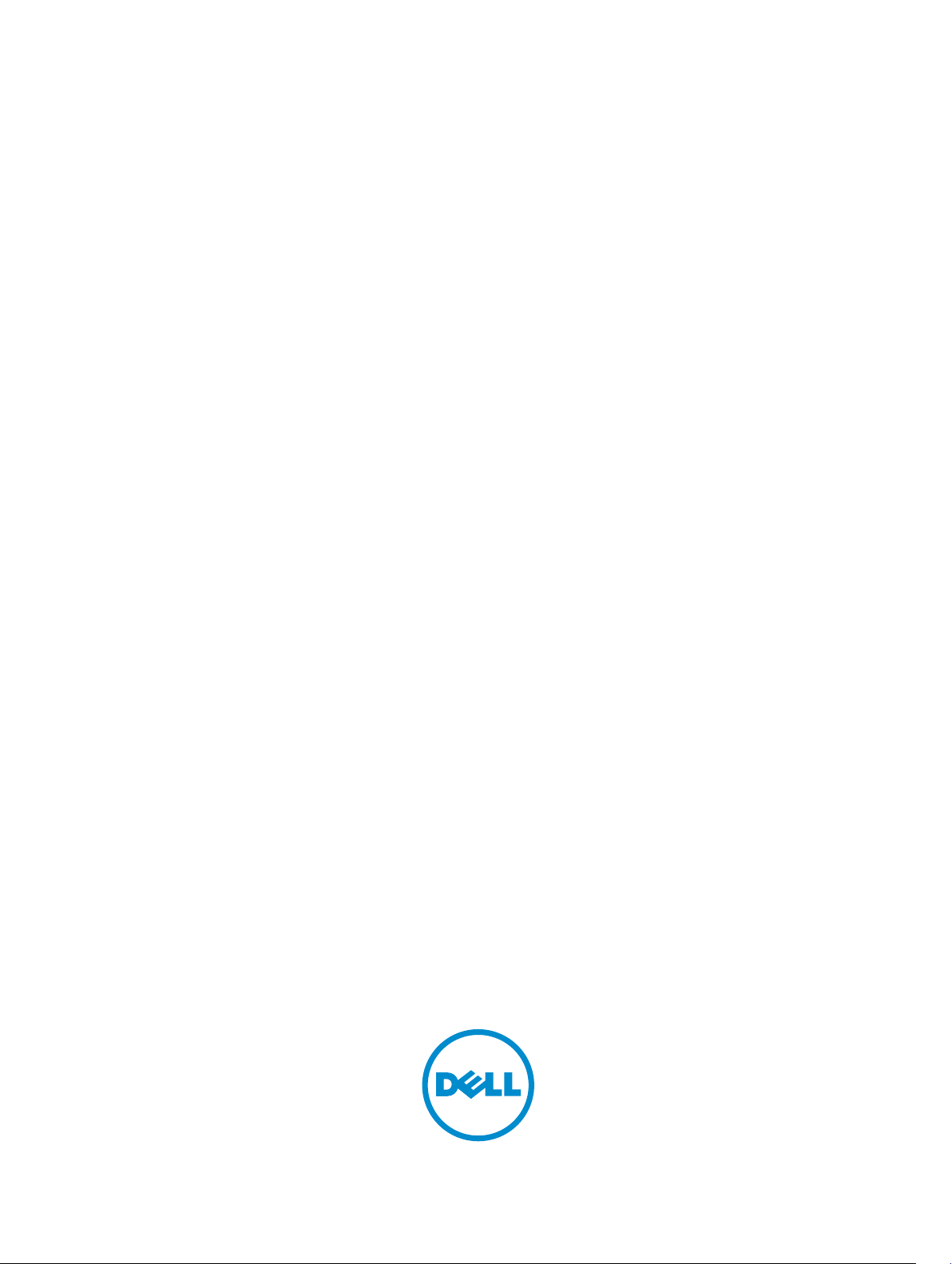
Dell Latitude 7370
Brukerhåndbok
Forskriftsmessig modell: P67G
Forskriftmessig type: P67G001
Page 2
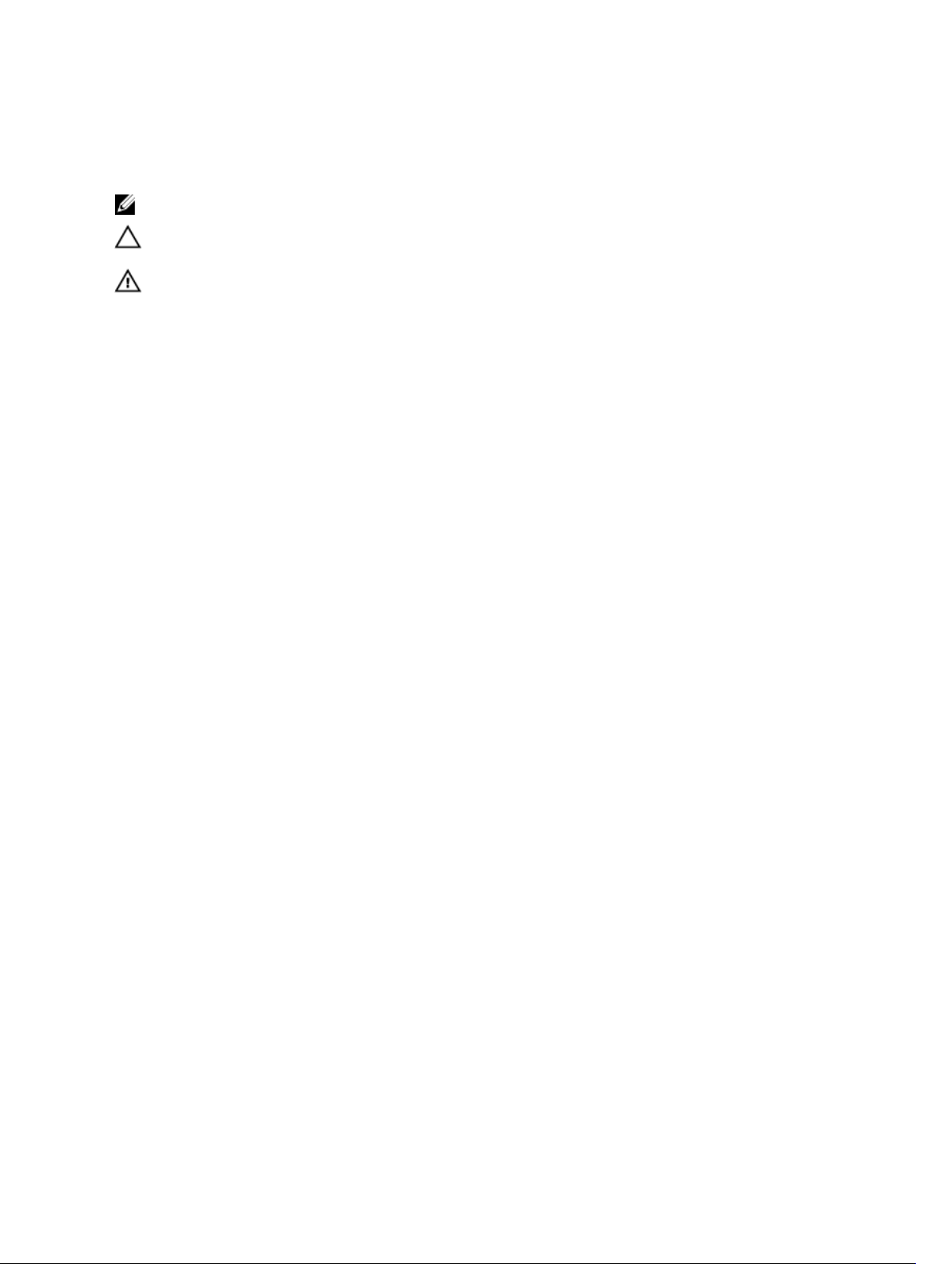
Merknader, forholdsregler og advarsler
MERK: En MERKNAD angir viktig informasjon som hjelper deg med å bruke datamaskinen bedre.
FORSIKTIG: En FORHOLDSREGEL angir enten potensiell fare for maskinvaren eller for tap av data
og forteller hvordan du kan unngå problemet.
ADVARSEL: En ADVARSEL angir potensiell fare for skade på eiendom, personskade eller død.
Copyright © 2016 Dell Inc. Med enerett. TDette produktet er beskyttet av amerikanske og internasjonale lover og
regler om copyright og intellektuell eiendom. Dell™ og Dell-logoen er varemerker som tilhører Dell Inc. i USA og/eller
andre jurisdiksjoner. Alle andre merker og navn som er nevnt i dette dokumentet kan være varemerker som eies av
deres respektive bedrifter.
2016 - 03
Rev. A00
Page 3
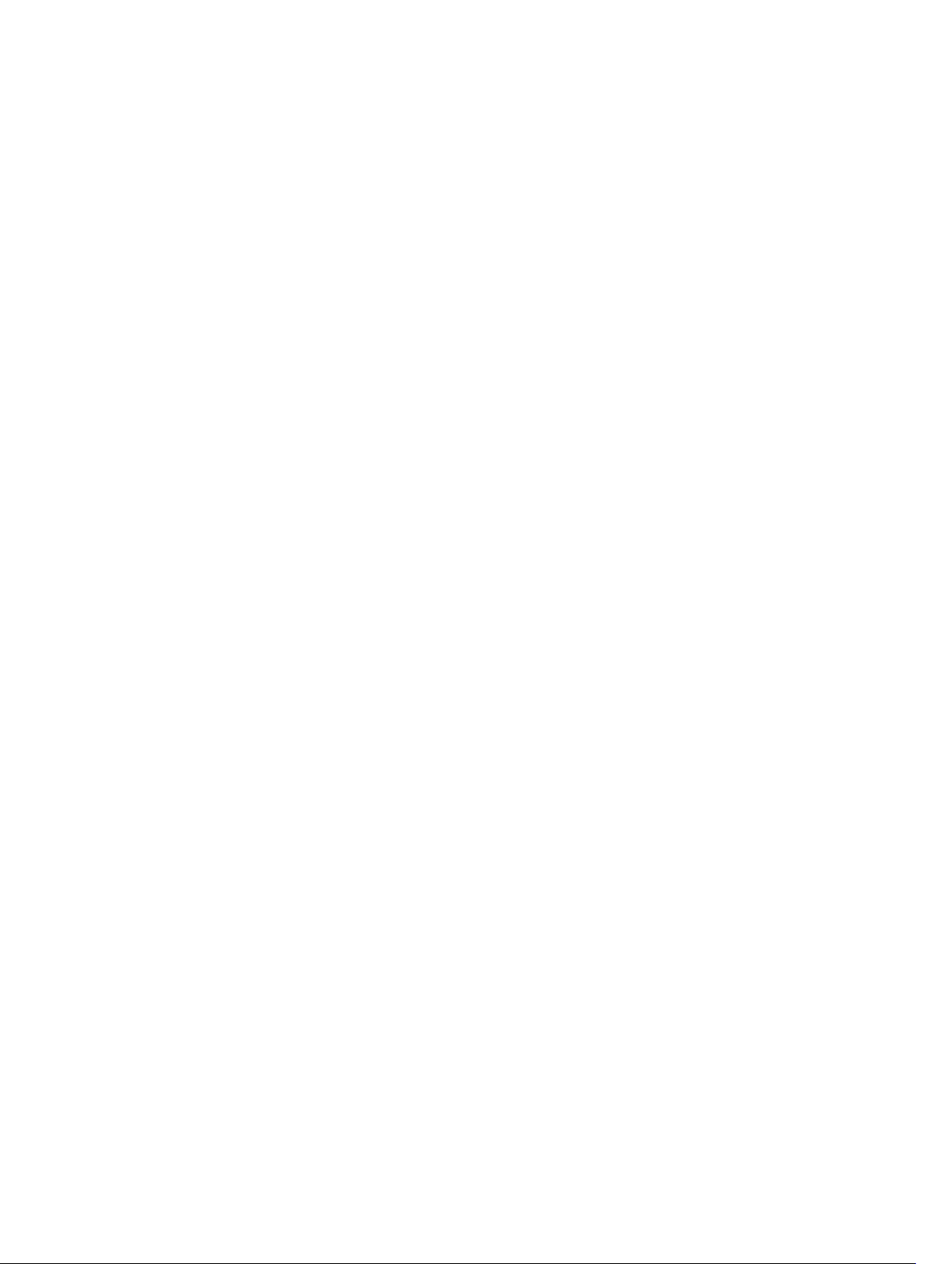
Innholdsfortegnelse
1 Arbeide på datamaskinen.................................................................................... 7
Sikkerhetsanvisninger............................................................................................................................ 7
Gjør følgende før du foretar arbeid inne i datamaskinen:................................................................... 8
Slå av datamaskinen.............................................................................................................................. 8
Etter at du har arbeidet inne i datamaskinen....................................................................................... 9
2 Ta ut og installere komponenter..................................................................... 10
Anbefalte verktøy.................................................................................................................................10
Sette inn micro-SIM-kortet.................................................................................................................10
Fjerne SIM-kortet................................................................................................................................. 11
Ta ut micro-SD-kortet.........................................................................................................................11
Sette inn micro-SD-kortet...................................................................................................................11
Ta av bunndekselet.............................................................................................................................. 11
Sette på bunndekselet.........................................................................................................................12
Ta ut batteriet.......................................................................................................................................12
Sette inn batteriet................................................................................................................................ 13
Ta ut klokkebatteriet............................................................................................................................14
Sette inn klokkebatteriet......................................................................................................................15
Ta ut SmartCard-rammen...................................................................................................................15
Sette inn SmartCard-rammen.............................................................................................................15
Ta av høyttalerne.................................................................................................................................16
Montere høyttalerne............................................................................................................................16
Ta ut WLAN-kortet...............................................................................................................................17
Sette inn WLAN-kortet........................................................................................................................ 18
Ta ut WWAN-kortet.............................................................................................................................19
Sette inn WWAN-kortet...................................................................................................................... 20
Fjerne SSD........................................................................................................................................... 20
Installere SSD....................................................................................................................................... 21
Ta av skjermenheten...........................................................................................................................22
Montere skjermenheten......................................................................................................................24
Fjerne hovedkortet..............................................................................................................................24
Sette inn hovedkortet..........................................................................................................................26
Ta av tastaturet ...................................................................................................................................26
Sette på tastaturet............................................................................................................................... 28
Ta av håndleddstøtten ....................................................................................................................... 28
Montere håndleddstøtten...................................................................................................................29
3 Teknologi og komponenter..............................................................................30
3
Page 4
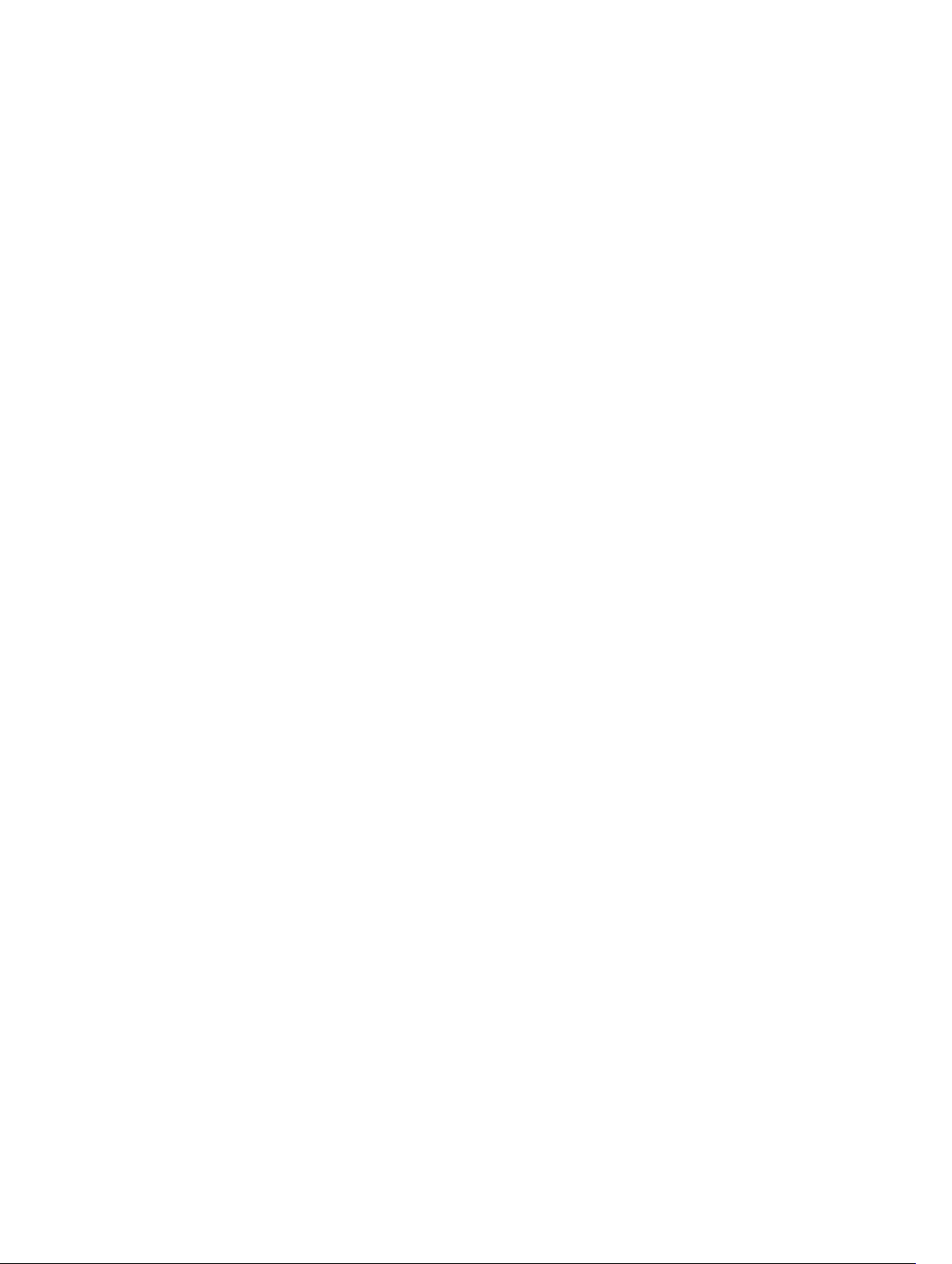
Strømadapter...................................................................................................................................... 30
Prosessorer..........................................................................................................................................30
Identifisere prosessorer i Windows 10............................................................................................... 30
Identifisere prosessorer i Windows 8................................................................................................. 30
Kontrollere prosessorbruk i Oppgavebehandling.............................................................................. 31
Kontrollere prosessorbruk i ressursskjermen..................................................................................... 31
Brikkesett............................................................................................................................................. 32
Nedlasting av brikkesettdriveren.........................................................................................................32
Identifisere brikkesettet i Device Manager på Windows 10...............................................................32
Identifisere brikkesett i Device Manager på Windows 8....................................................................33
Grafiske alternativer............................................................................................................................ 33
Laste ned drivere.................................................................................................................................34
Identifisere skjermadapteren.............................................................................................................. 34
Endre skjermoppløsningen.................................................................................................................34
Rotere skjermen.................................................................................................................................. 35
Skjermalternativer................................................................................................................................35
Justere lysstyrken i Windows 10.........................................................................................................35
Justere lysstyrken i Windows 8...........................................................................................................35
Rengjøre skjermen.............................................................................................................................. 36
Bruke berøringsskjermen i Windows 10.............................................................................................36
Bruke berøringsskjermen i Windows 8...............................................................................................36
Tilkoble til eksterne skjermenheter.................................................................................................... 36
Realtek ALC3266-CG Waves MaxxAudio Pro-kontroll......................................................................37
Laste ned lyddriveren.................................................................................................................... 37
Identifisere lydkontroll i Windows 10............................................................................................37
Identifisere lydkontroll i Windows 8............................................................................................. 37
Endre lydinnstillinger.....................................................................................................................38
WLAN-kort...........................................................................................................................................38
Sikker oppstart (skjermalternativer).............................................................................................. 38
Harddiskalternativer............................................................................................................................ 39
Identifisere harddisken i Windows 10...........................................................................................39
Identifisere harddisken i Windows 8.............................................................................................39
Gå inn i BIOS-konfigurasjon......................................................................................................... 39
Kamerafunksjoner...............................................................................................................................40
Identifisere kameraet i Device Manager på Windows 10............................................................ 40
Identifisere kameraet i Device Manager på Windows 8.............................................................. 40
Starte kameraet............................................................................................................................. 40
Starte kameraprogrammet........................................................................................................... 40
Minnefunksjoner................................................................................................................................. 42
Kontrollere systemminnet i Windows 10......................................................................................42
Kontrollere systemminnet i Windows 8....................................................................................... 42
Kontrollere systemminnet i oppsettet..........................................................................................42
4
Page 5
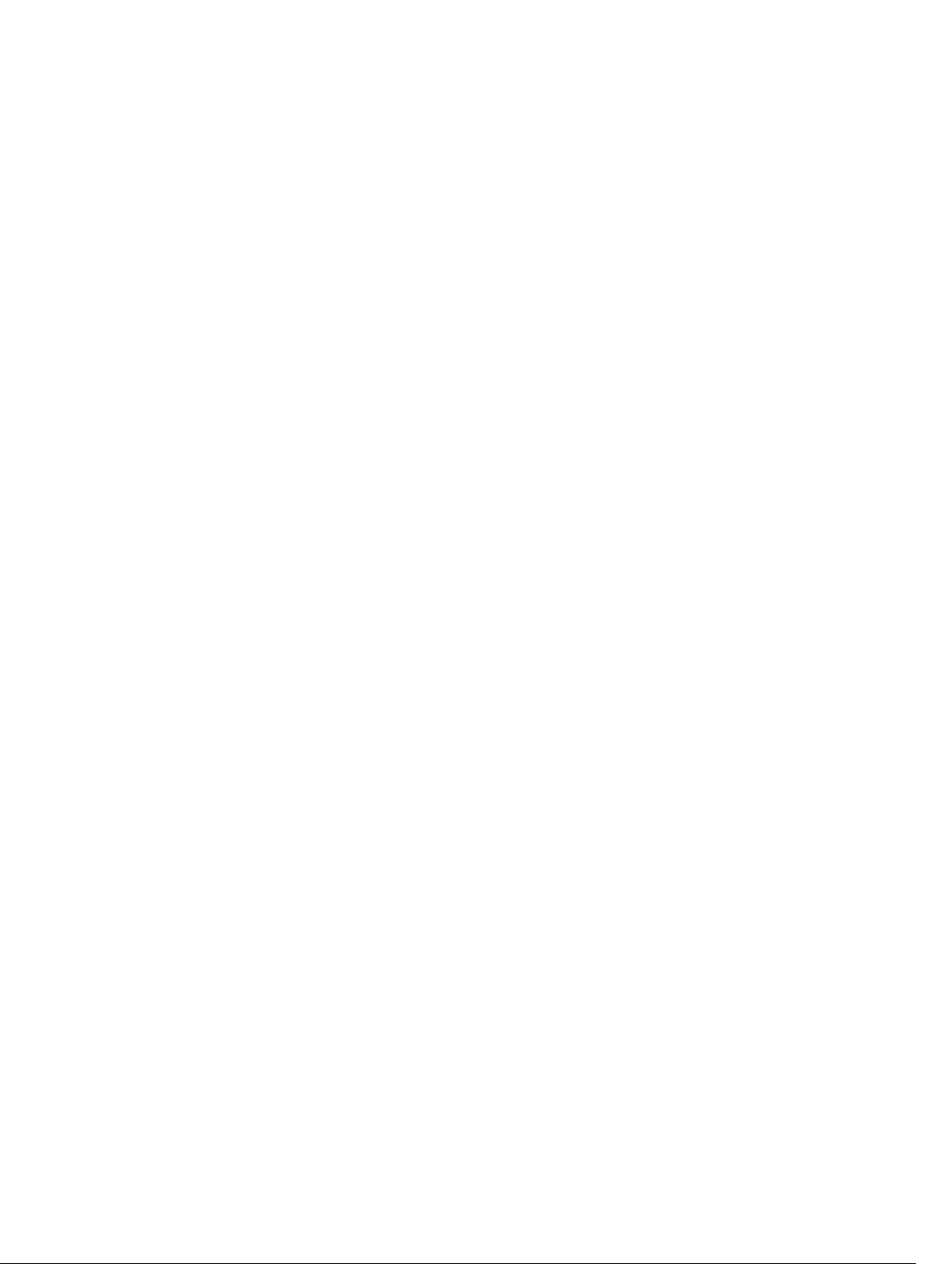
Teste minnet ved bruk av ePSA.................................................................................................... 42
Intel-brikkesettdrivere.........................................................................................................................42
Intel HD Graphics-drivere...................................................................................................................43
Realtek HD-lyddrivere.........................................................................................................................43
4 Systemoppsett.................................................................................................... 44
Boot Sequence....................................................................................................................................44
Navigeringstaster................................................................................................................................ 44
Alternativer i systemoppsett............................................................................................................... 45
Generelt (skjermalternativer).............................................................................................................. 45
Systemkonfigurasjon (skjermalternativer)..........................................................................................46
Video (skjermalternativer)...................................................................................................................48
Sikkerhetskjermalternativer................................................................................................................ 48
Sikker oppstart (skjermalternativer)....................................................................................................50
Intel Software Guard Extensions (skjermalternativer)........................................................................ 51
Ytelse (skjermalternativer)................................................................................................................... 51
Strømstyring (skjermalternativer)........................................................................................................52
POST-atferd (skjermalternativer)........................................................................................................54
Støtte for virtualisering (skjermalternativer)....................................................................................... 55
Trådløst (skjermalternativer)............................................................................................................... 55
Vedlikehold (skjermalternativer)......................................................................................................... 56
Systemlogg (skjermalternativer)......................................................................................................... 56
Oppdatere BIOS ................................................................................................................................. 56
System- og oppsettpassord................................................................................................................57
Tilordne et system- og oppsettpassord....................................................................................... 57
Slette eller endre et eksisterende system og/eller installasjonspassord..................................... 58
5 Diagnostikk..........................................................................................................59
Enhanced Pre-Boot System Assessment (ePSA)-diagnostikk...........................................................59
Enhetsstatuslamper............................................................................................................................ 60
6 Tekniske spesifikasjoner....................................................................................61
Systemspesifikasjoner..........................................................................................................................61
Prosessorspesifikasjoner..................................................................................................................... 61
Minnespesifikasjoner........................................................................................................................... 61
Lydspesifikasjoner............................................................................................................................... 62
Videospesifikasjoner............................................................................................................................62
Kameraspesifikasjoner.........................................................................................................................62
Kommunikasjonsspesifikasjoner.........................................................................................................62
Port- og kontaktspesifikasjoner..........................................................................................................63
Skjermspesifikasjoner..........................................................................................................................63
Tastaturspesifikasjoner........................................................................................................................64
5
Page 6
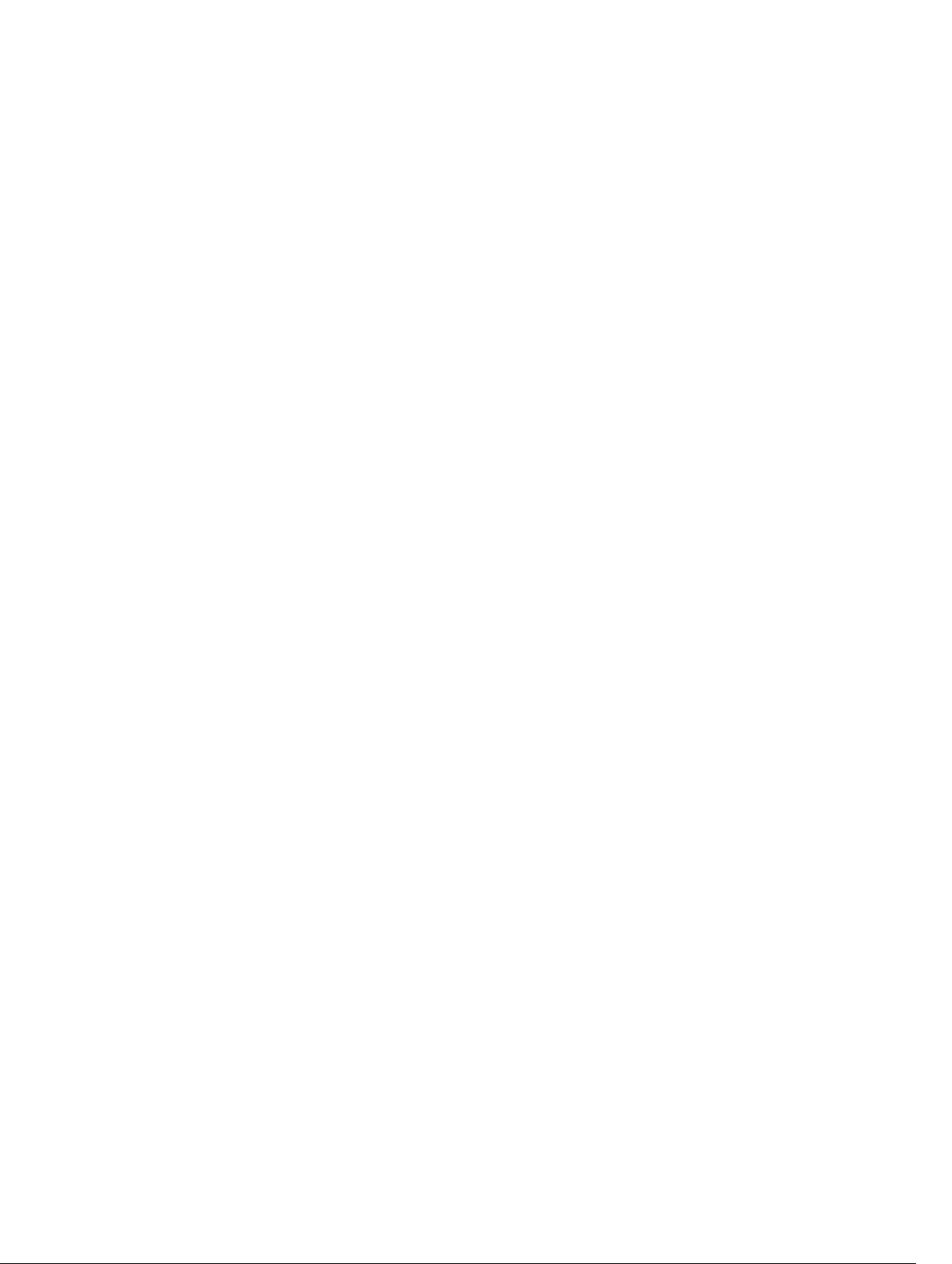
Styreplatespesifikasjoner.................................................................................................................... 64
Batterispesifikasjoner.......................................................................................................................... 64
AC-adapterspesifikasjoner..................................................................................................................65
Fysiske egenskaper............................................................................................................................. 66
Miljøspesifikasjoner.............................................................................................................................66
7 Kontakte Dell....................................................................................................... 67
6
Page 7
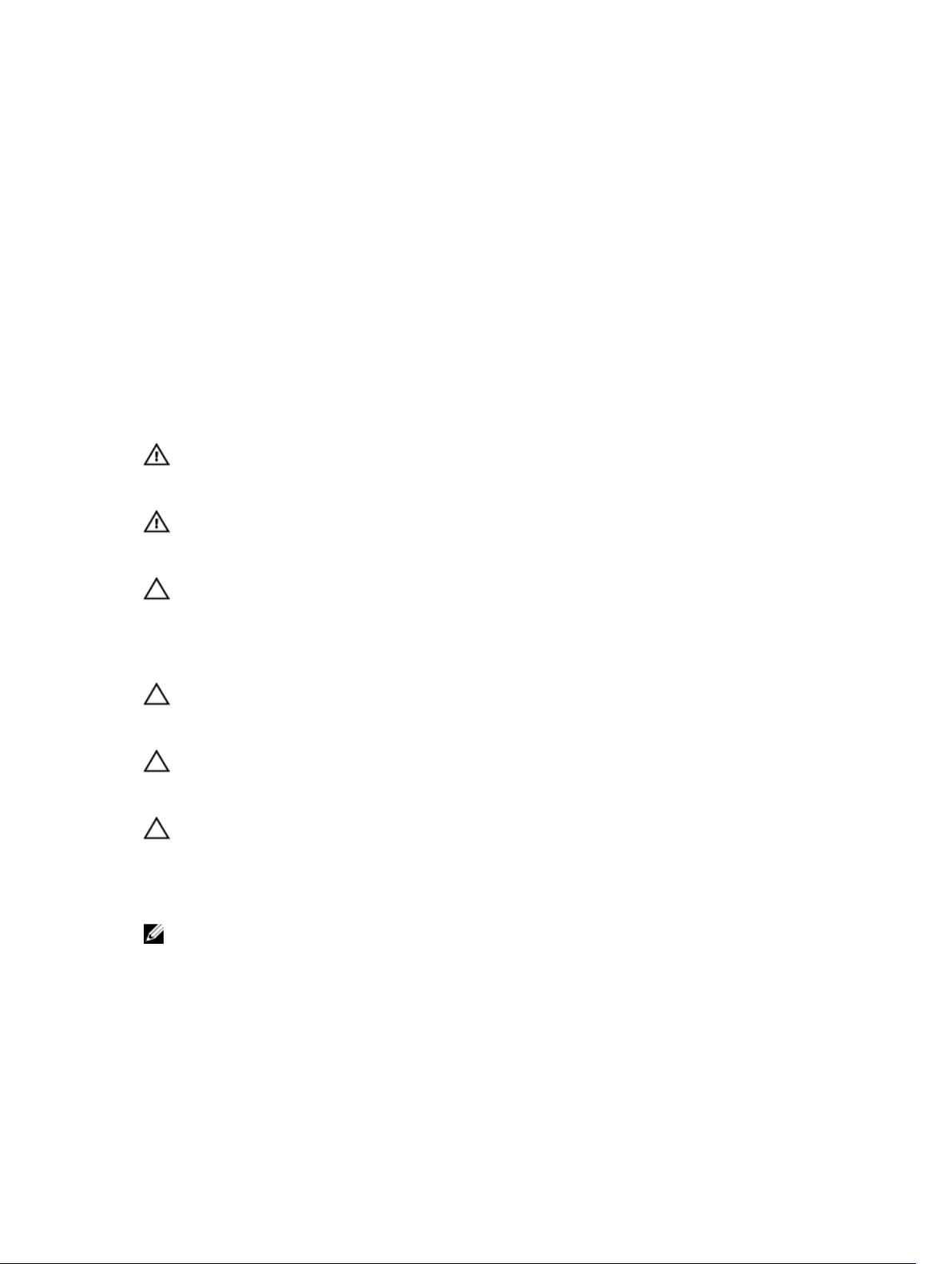
1
Arbeide på datamaskinen
Sikkerhetsanvisninger
Følg disse sikkerhetsreglene for å beskytte datamaskinen mot mulig skade og ivareta din egen sikkerhet.
Hvis ikke annet er angitt, forutsetter hver av prosedyrene i dette dokumentet følgende:
• Du har lest sikkerhetsanvisningene som fulgte med datamaskinen.
• En komponent kan byttes ut eller--hvis enheten er kjøpt separat--settes inn ved å utføre trinnene for
demontering av komponenten i motsatt rekkefølge.
ADVARSEL: Koble fra alle strømkilder før du åpner datamaskindekselet eller paneler. Når du er
ferdig med arbeidet inni datamaskinen, setter du plass alle deksler, paneler og skruer før du
kobler til strømkilden.
ADVARSEL: Før du arbeider inne i datamaskinen må du lese sikkerhetsanvisningene som fulgte
med datamaskinen. Se mer informasjon om gode arbeidsvaner på hjemmesiden for overholdelse
av forskrifter på www.dell.com/regulatory_compliance .
FORSIKTIG: Mange reparasjoner kan bare utføres av en autorisert servicetekniker. Du bør bare
utføre feilsøking og enkle reparasjoner som tillates i produktdokumentasjonen eller angis på
Internett eller av telefonservice- og støtteteamet. Skader som oppstår på grunn av reparasjoner
som ikke er autorisert av Dell, dekkes ikke av garantien. Les og følg sikkerhetsanvisningene som
følger med produktet.
FORSIKTIG: Unngå elektrostatisk utlading. Forbind deg selv til jord med en jordingsstropp rundt
håndleddet eller ved å berøre en umalt metallflate med jevne mellomrom, for eksempel en
kontakt på baksiden av datamaskinen.
FORSIKTIG: Vær forsiktig når du håndterer komponenter og kort. Ikke berør komponentene eller
kontaktene på et kort. Hold kortene i kantene eller i festebraketten i metall. Komponenter som
f.eks. prosessoren, må holdes i kantene, ikke pinnene.
FORSIKTIG: Når du kobler fra en kabel, må du trekke i kontakten eller uttrekkstappen, ikke i selve
kabelen. Enkelte kabler har kontakter med sperretapper. Hvis du kobler fra denne typen kabel,
må du presse inn sperretappene før du kobler fra kabelen. Når du trekker kontakter fra hverandre,
må du trekke dem rett og jevnt ut for å unngå å bøye kontaktpinnene. Når du skal koble til en
kabel, må du først kontrollere at begge kontaktene er riktig orientert og innrettet.
MERK: Fargen på datamaskinen og enkelte komponenter kan se annerledes ut enn i dette
dokumentet.
7
Page 8
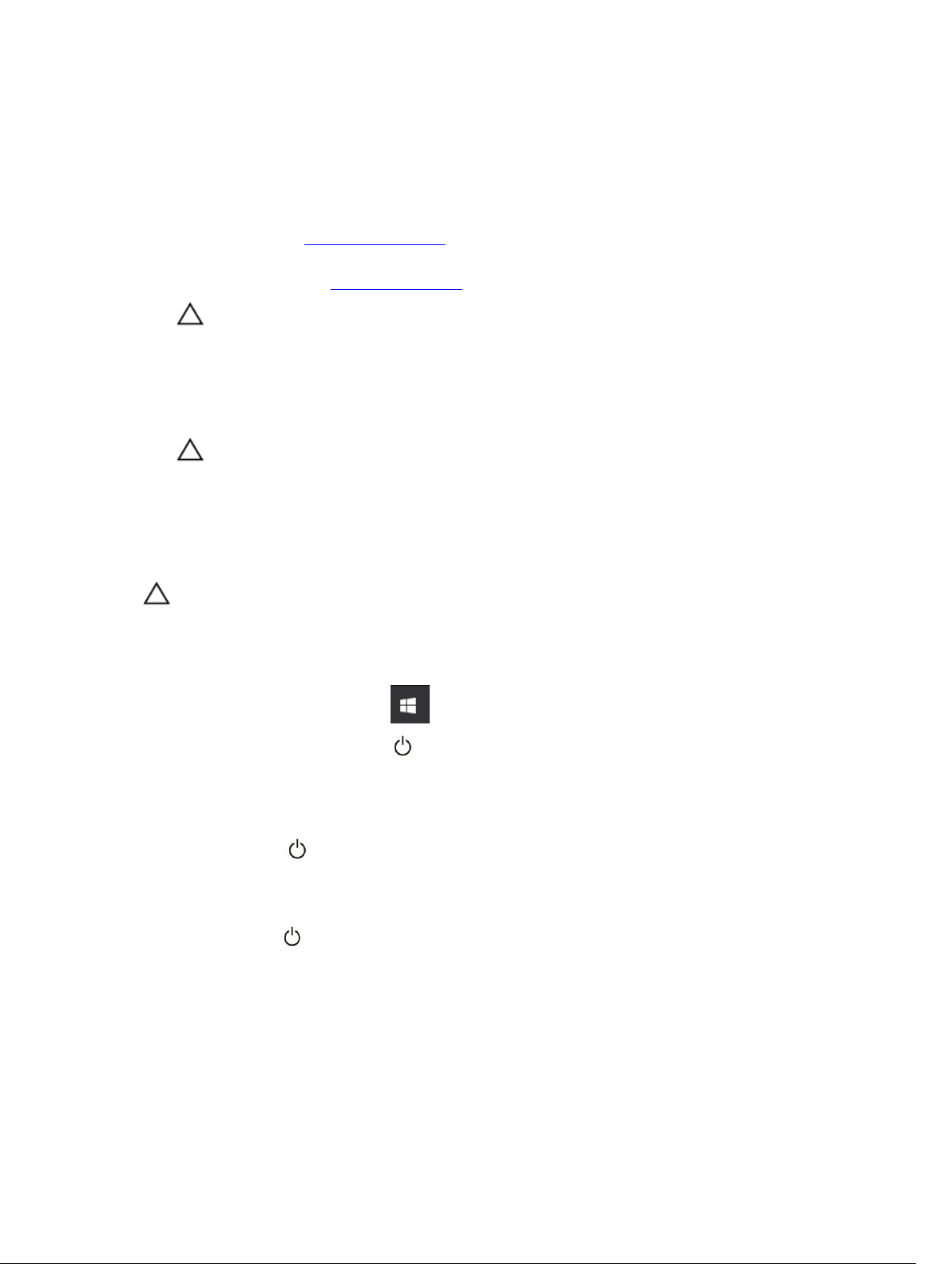
Gjør følgende før du foretar arbeid inne i datamaskinen:
For å unngå å skade datamaskinen må du utføre trinnene nedenfor før du begynner å arbeide inne i
datamaskinen.
1. Pass på at du følger Sikkerhetsanvisninger.
2. Pass på at arbeidsunderlaget er plant og rent, slik at du unngår riper i datamaskindekselet.
3. Slå av datamaskinen (se Slå av datamaskinen).
FORSIKTIG: Når du skal koble fra en nettverkskabel, må du først koble kabelen fra
datamaskinen og deretter fra nettverksenheten.
4. Koble alle nettverkskabler fra datamaskinen.
5. Koble datamaskinen og alt tilkoblet utstyr fra strømuttakene.
6. Trykk og hold inne strømknappen mens datamaskinen er koblet fra, for å jorde hovedkortet.
7. Ta av dekselet.
FORSIKTIG: Før du berører noe inne i datamaskinen bør du jorde deg selv ved å berøre en
ulakkert metallflate, f.eks metallet på baksiden av datamaskinen. Mens du arbeider bør du
ved jevne mellomrom berøre en ulakkert metallflate for å utlade statisk elektrisitet som kan
skade de interne komponentene.
Slå av datamaskinen
FORSIKTIG: Lagre og lukk alle åpne filer og avslutt eventuelle åpne programmer før du slår av
datamaskinen hvis du vil unngå å miste data.
1. Slik slår du av datamaskinen:
• I Windows 10 (ved hjelp av et trykk på aktivert enhet eller musen):
1. Klikk på eller ta hurtig på .
2. Klikk på eller ta hurtig på og klikk eller ta hurtig deretter på Shut down (Slå av).
• I Windows 8 (ved hjelp av et trykk på aktivert enhet):
1. Sveip med fingeren fra høyre skjermkant slik at du åpner, og velg amulettmenyen, og velg
Settings (Innstillinger).
2. Trykk på og ta hurtig på Shut down (Slå av)
• I Windows 8 (ved hjelp av en mus):
1. Pek i øvre høyre hjørne av skjermen og klikk Settings (innstillinger).
2. Klikk på og klikk deretter på Shut down (Slå av).
• I Windows 7:
1. Klikk på Start.
2. Klikk på Shut down (Slå av).
2. Kontroller at datamaskinen og alt tilkoblet utstyr er slått av. Hvis ikke datamaskinen og tilkoblet utstyr
ble automatisk slått av da du avsluttet operativsystemet, holder du inne strømknappen i ca. 6
sekunder for å slå dem av.
8
Page 9
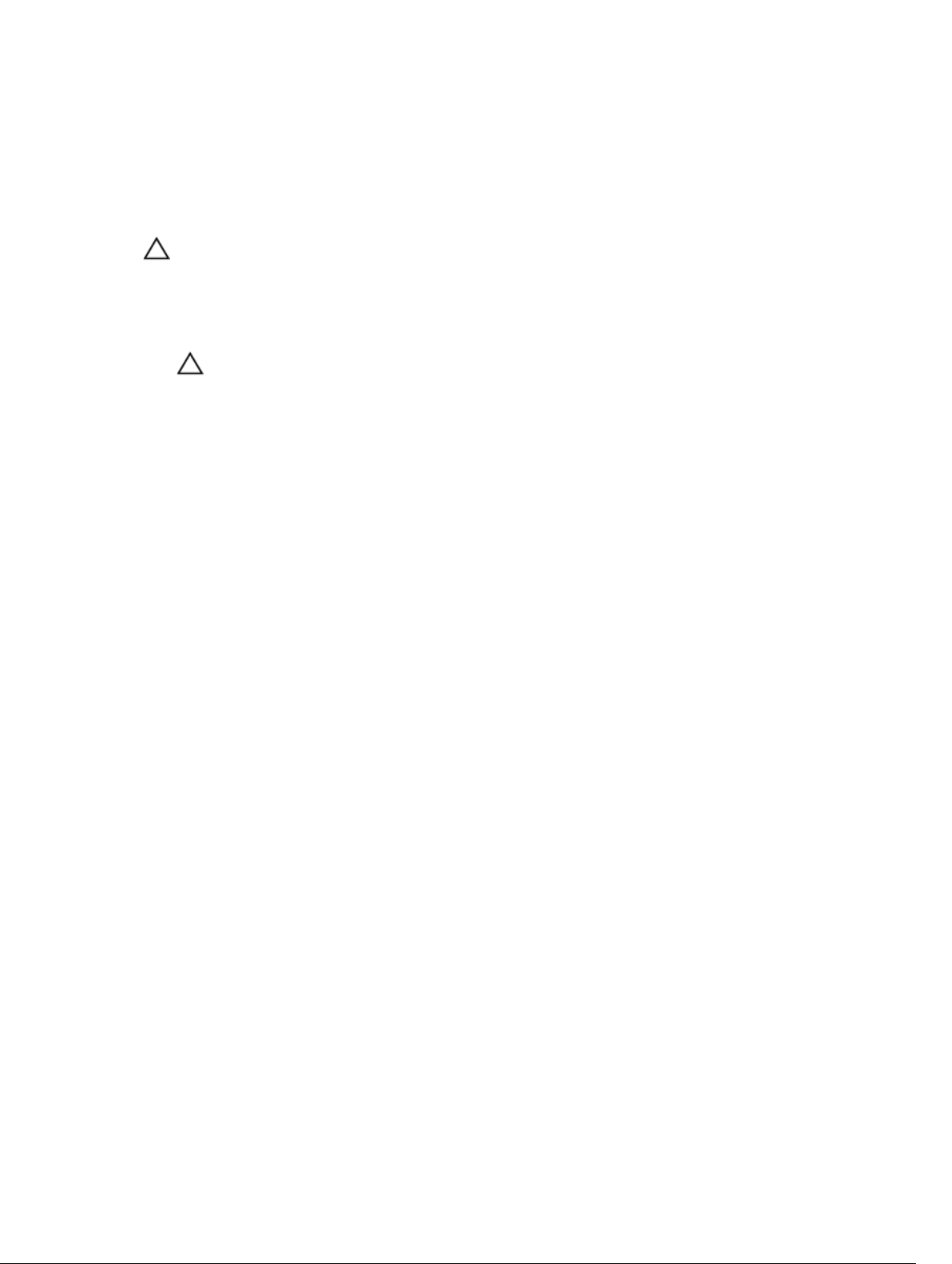
Etter at du har arbeidet inne i datamaskinen
Når du er ferdig med å sette alt tilbake, må du passe på at du kobler til eventuelle eksterne enheter, kort
og kabler før du slår på datamaskinen.
FORSIKTIG: Bruk bare batteriet som er beregnet på denne bestemte Dell-datamaskinen, for å
unngå skade på datamaskinen. Ikke bruk batterier som er beregnet på andre Dell-datamaskiner.
1. Koble til eksternt utstyr, for eksempel portreplikator eller mediebase, og sett inn igjen eventuelle kort,
som ExpressCard.
2. Koble telefon- og nettverkskablene til datamaskinen.
FORSIKTIG: Hvis du skal koble til en nettverkskabel, kobles først kabelen til nettverksenheten
og deretter til datamaskinen.
3. Sett inn batteriet.
4. Sett på bunndekselet.
5. Koble til datamaskinen og alle tilkoblede enheter i strømuttakene.
6. Slå på datamaskinen.
9
Page 10
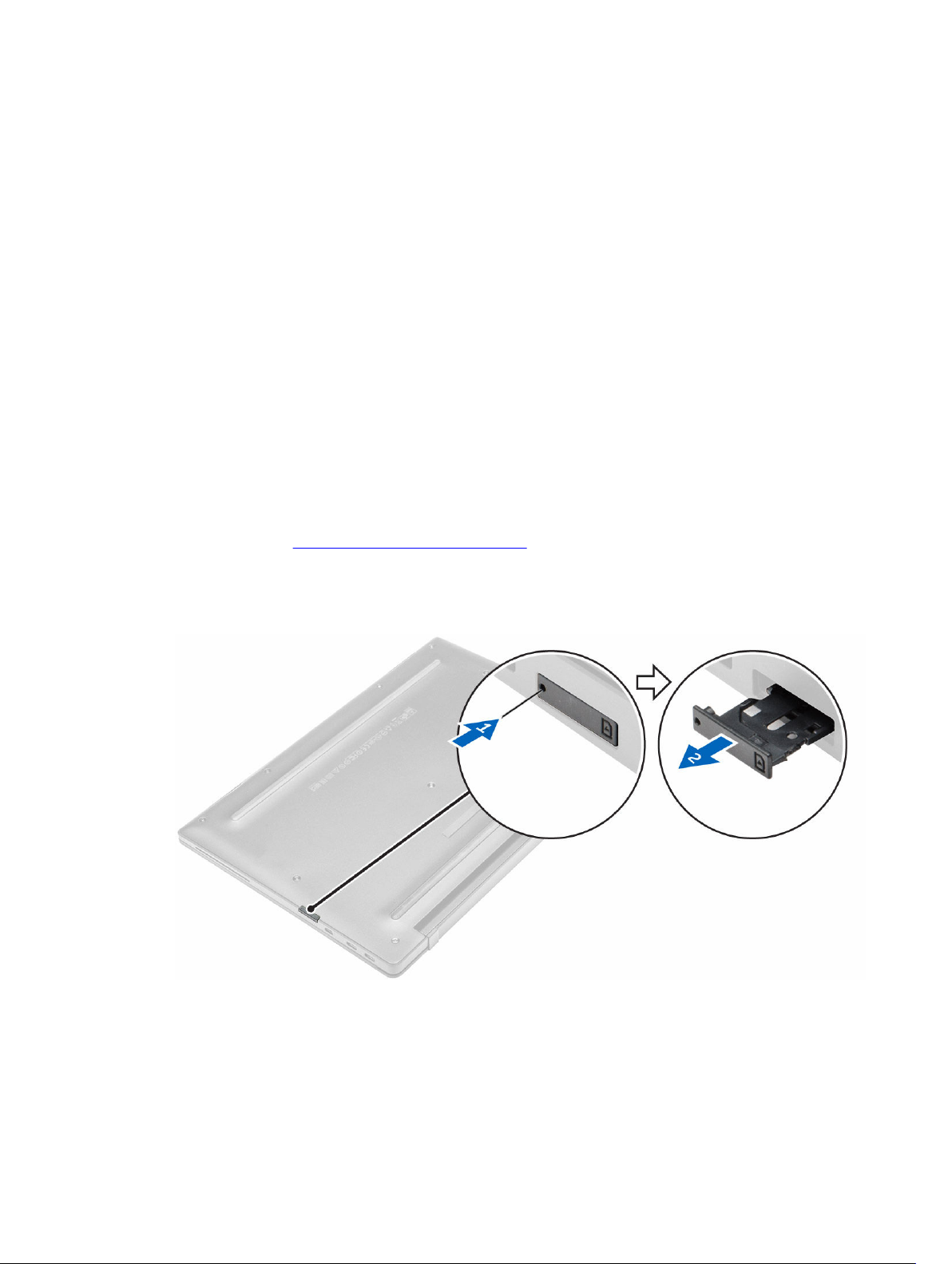
Ta ut og installere komponenter
Denne delen gir detaljert informasjon om hvordan du kan fjerne og installere komponentene i
datamaskinen.
Anbefalte verktøy
Prosedyrene i dette dokumentet kan kreve at du bruker følgende verktøy:
• En liten skrutrekker med vanlig blad
• En stjerneskrutrekker
• Liten plasspiss
Sette inn micro-SIM-kortet
1. Følg prosedyren i Før du arbeider inne i datamaskinen.
2. Sett en binders eller et verktøy som brukes til å fjerne SIM-kortet, inn i det lille hullet på SIMkortholderen [1].
3. Sett -micro-SIM-kortet i SIM-kortholderen [2].
4. Trykk SIM-kortholderen ned i sporet helt til den låses på plass med et klikk.
2
10
Page 11
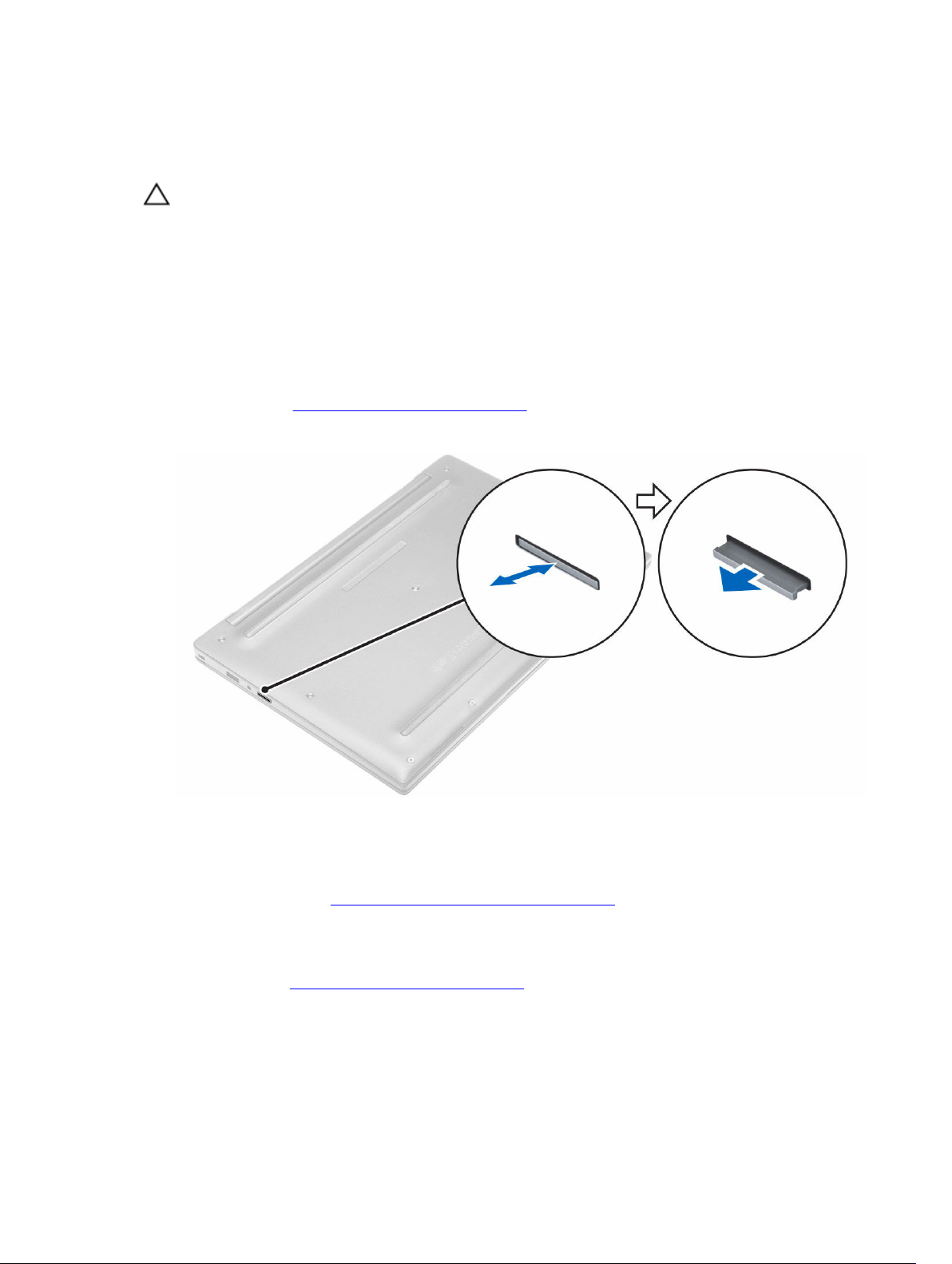
Fjerne SIM-kortet
FORSIKTIG: Hvis du tar ut micro-SIM-kortet når datamaskinen er på, kan det føre til tap av data
eller skader på kortet. Sørg for at datamaskinen er slått av eller at nettverkskoblingene er
deaktivert.
1. Sett en binders eller et verktøy som brukes til å fjerne SIM-kortet, inn i det lille hullet på SIMkortholderen.
2. Ta micro-SIM-kortet ut av SIM-kortholderen.
3. Trykk SIM-kortholderen ned i sporet helt til den låses på plass med et klikk.
Ta ut micro-SD-kortet
1. Følg prosedyren i Før du arbeider inne i datamaskinen.
2. Trykk på micro-SD-kortet for å løsne det fra datamaskinen. Skyv micro-SD-kortet ut av
datamaskinen.
Sette inn micro-SD-kortet
1. Skyv micro-SD-kortet inn i sporet til det klikker på plass.
2. Følg fremgangsmåten i Etter at du har arbeidet inne i datamaskinen.
Ta av bunndekselet
1. Følg prosedyren i Før du arbeider inne i datamaskinen.
2. Slik fjerner du bunndekselet:
a. Løsne festeskruene som fester bunndekslet til datamaskinbasen [1].
b. Løft bunndekselet fra kanten, og ta det ut av datamaskinen [2].
11
Page 12
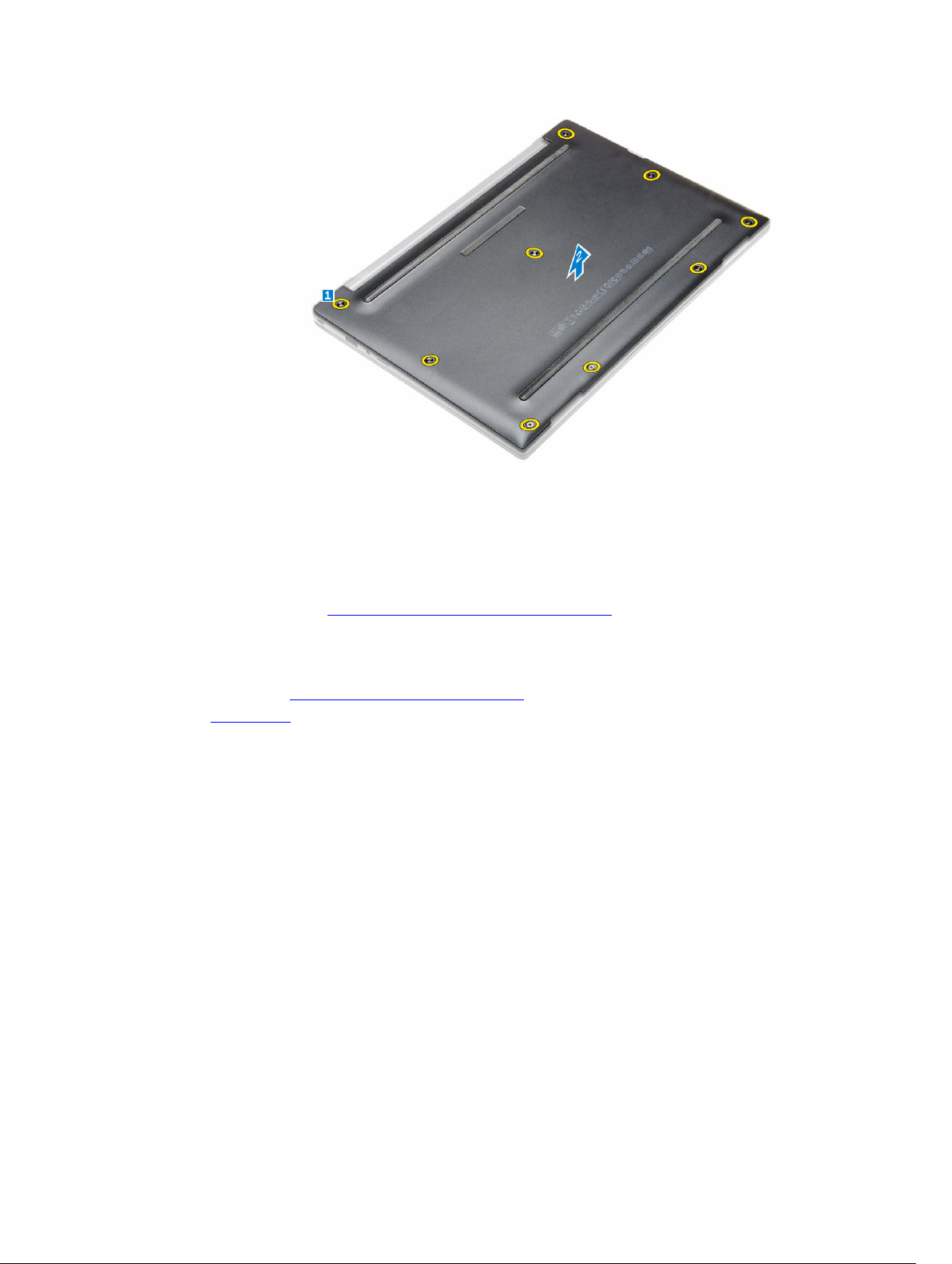
Sette på bunndekselet
1. Juster tappene på bunndekslet etter sporene på datamaskinen.
2. Trekk til skruene for å feste bunndekslet til datamaskinen.
3. Trykk på kantene av dekselet til det klikker på plass.
4. Følg fremgangsmåten i Etter at du har arbeidet inne i datamaskinen.
Ta ut batteriet
1. Følg prosedyren i Før du arbeider inne i datamaskinen.
2. Ta av bunndekslet.
3. Koble høyttalerkabelen fra kontakten på hovedkortet [1].
12
Page 13
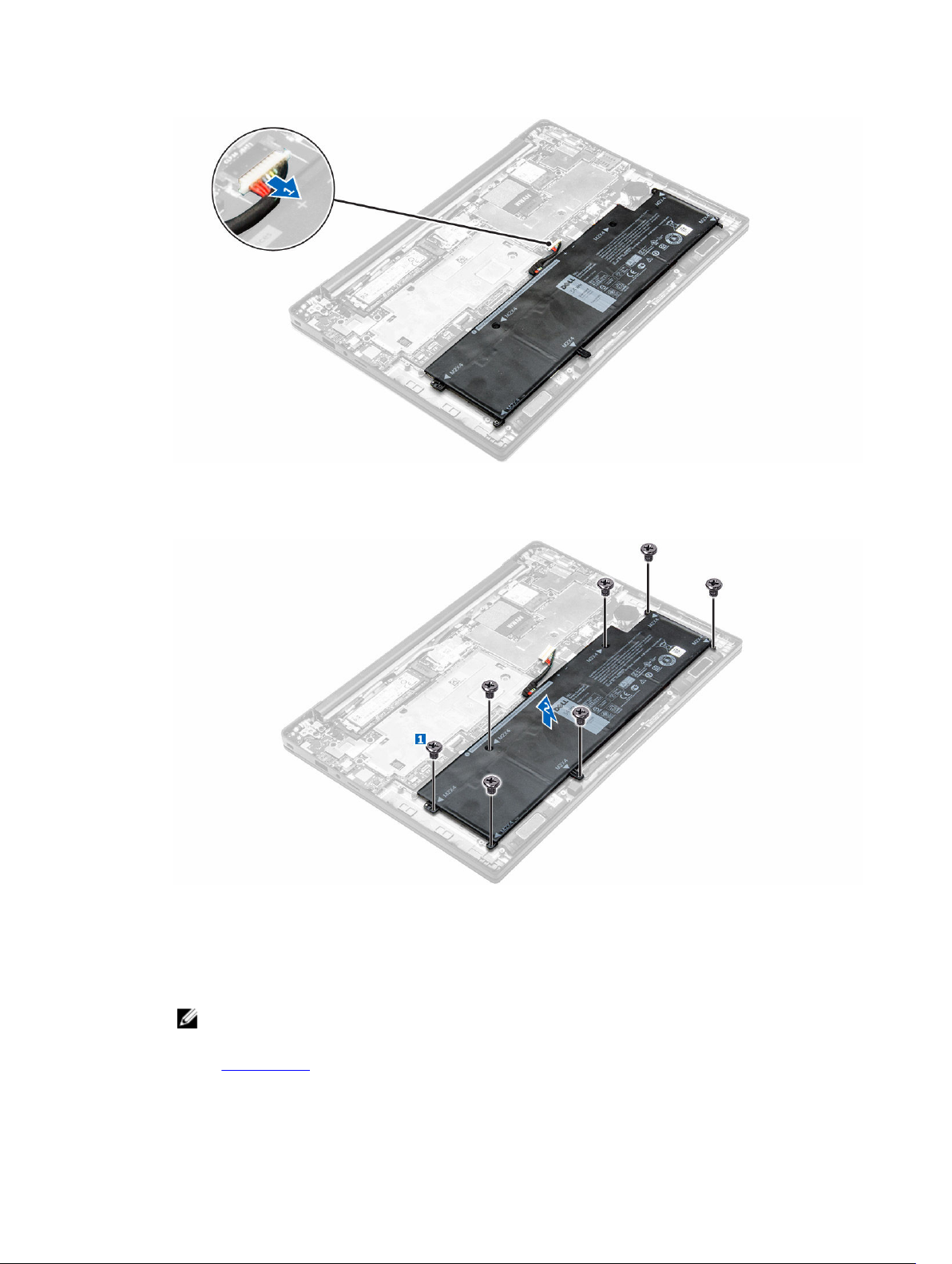
4. Slik tar du ut batteriet:
a. Fjern skruene som fester batteriet til datamaskinen [1].
b. Løft batteriet bort fra datamaskinen [2].
Sette inn batteriet
1. Juster tappene på batteriet etter sporene i håndleddstøtten.
2. Stram til skruene som fester batteriet til datamaskinen.
MERK: Antall skruer varierer avhengig av typen batteri.
3. Koble batterikabelen til kontakten på hovedkortet.
4. Sett på bunndekselet.
13
Page 14
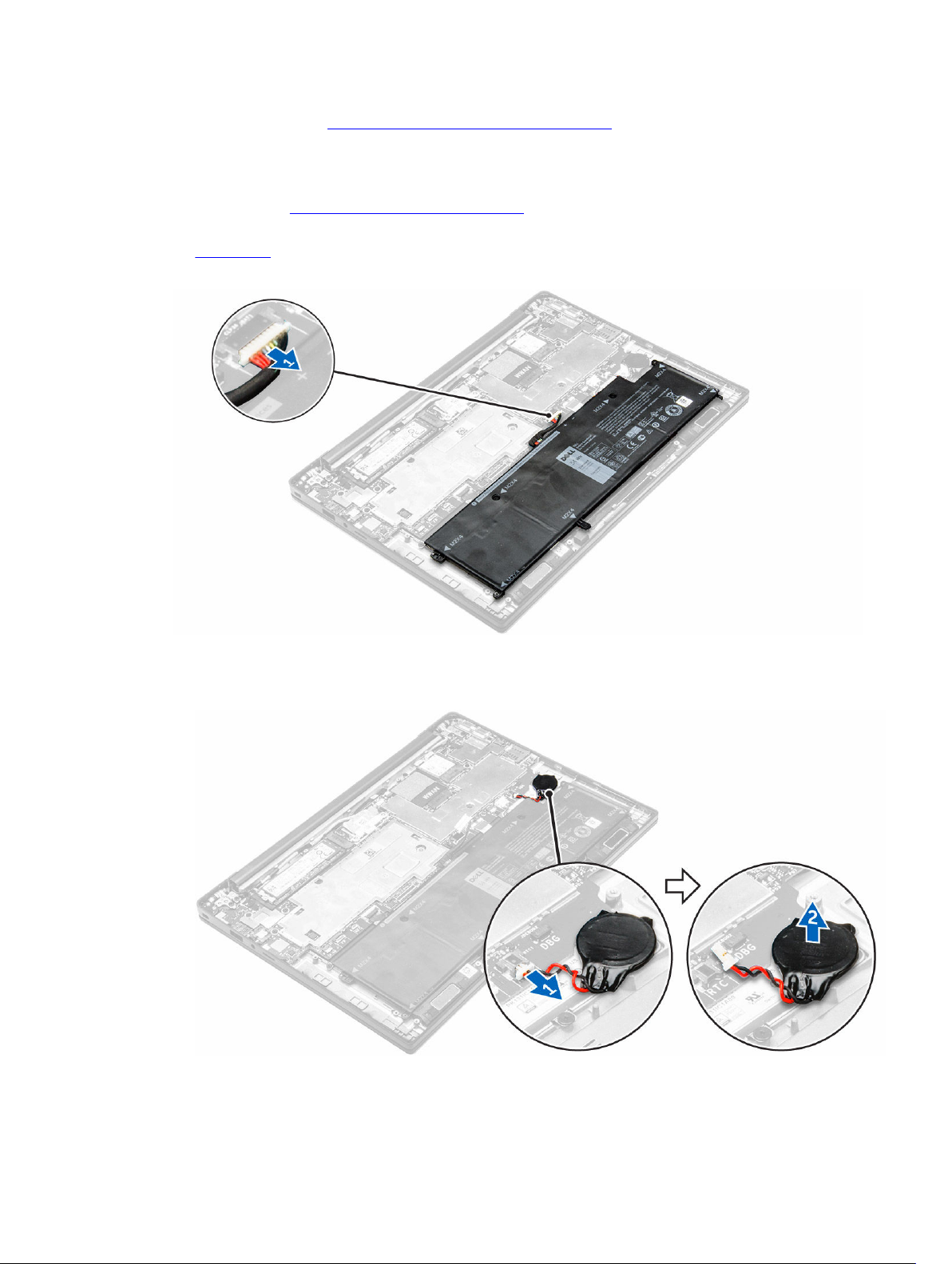
5. Følg fremgangsmåten i Etter at du har arbeidet inne i datamaskinen.
Ta ut klokkebatteriet
1. Følg prosedyren i Før du arbeider inne i datamaskinen.
2. Ta av:
a. bunndeksel
3. Koble høyttalerkabelen fra kontakten på hovedkortet [1].
4. Slik tar du ut knappcellebatteriet:
a. Koble klokkebatterikabelen fra kontakten på hovedkortet [1].
b. Løft klokkebatteriet for å løsne det fra klebemidlet, og fjern det fra hovedkortet [2].
14
Page 15
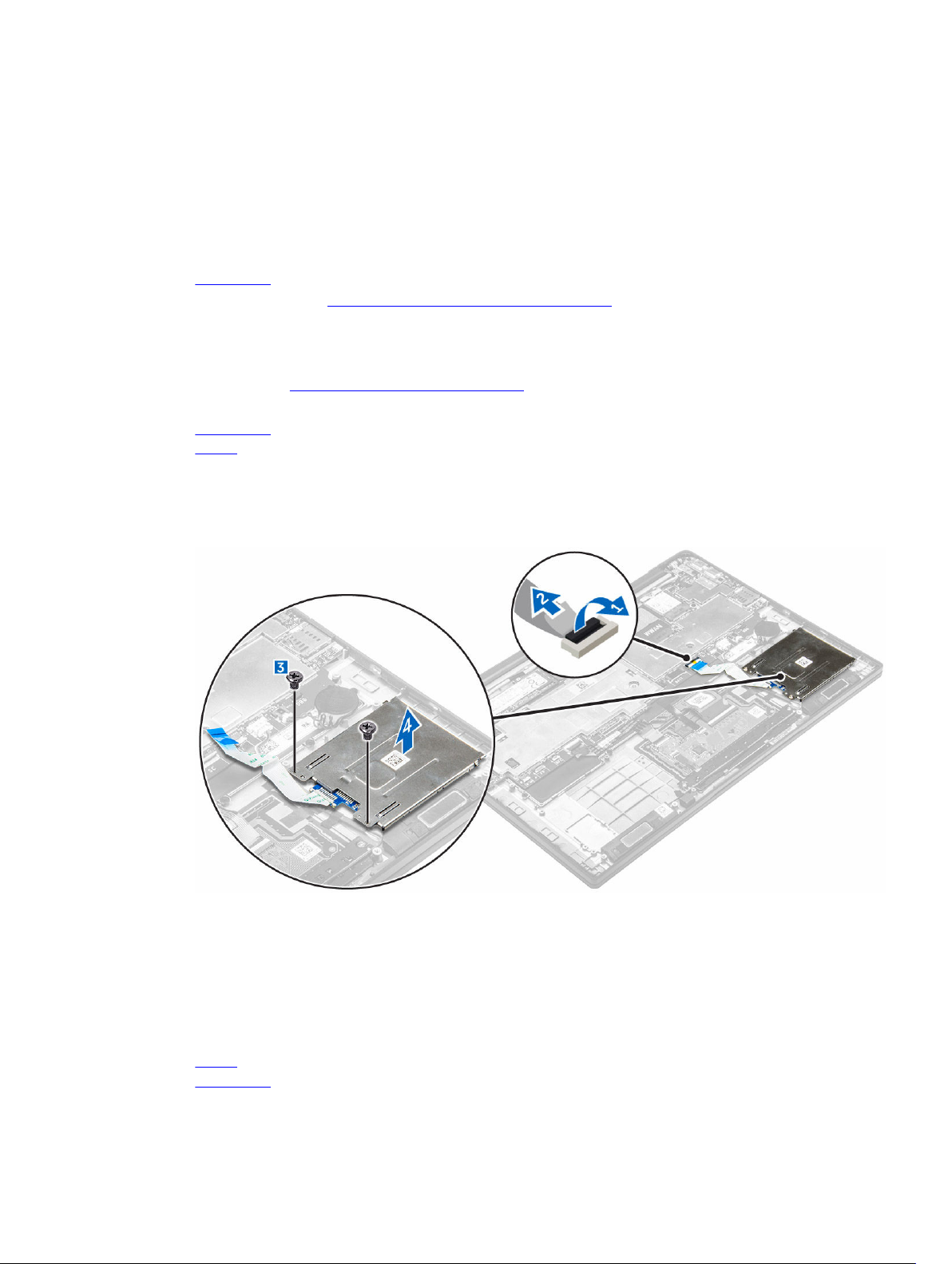
Sette inn klokkebatteriet
1. Sett klokkebatteriet ned i sporet hovedkortet.
2. Koble klokkebatterikabelen til kontakten på hovedkortet.
3. Koble batterikabelen til kontakten på hovedkortet.
4. Sett på plass:
a. bunndeksel
5. Følg fremgangsmåten i Etter at du har arbeidet inne i datamaskinen.
Ta ut SmartCard-rammen
1. Følg prosedyren i Før du arbeider inne i datamaskinen.
2. Ta av:
a. bunndeksel
b. batteri
3. Slik tar du ut SmartCard-rammen.
a. Koble fra SmartCard-leserkabelen FFC [1,2].
b. Fjern skruene som fester SmartCard-brønnen til hovedkortet [3].
c. Løft SmartCard-rammen bort fra hovedkortet [4].
Sette inn SmartCard-rammen
1. Plasser SmartCard-rammen på på hovedkortet.
2. Stram til skruen for å feste SmartCard-rammen til datamaskinen.
3. Koble Smart Card-FFC-kabelen til hovedkortet.
4. Sett på plass:
a. batteri
b. bunndeksel
15
Page 16
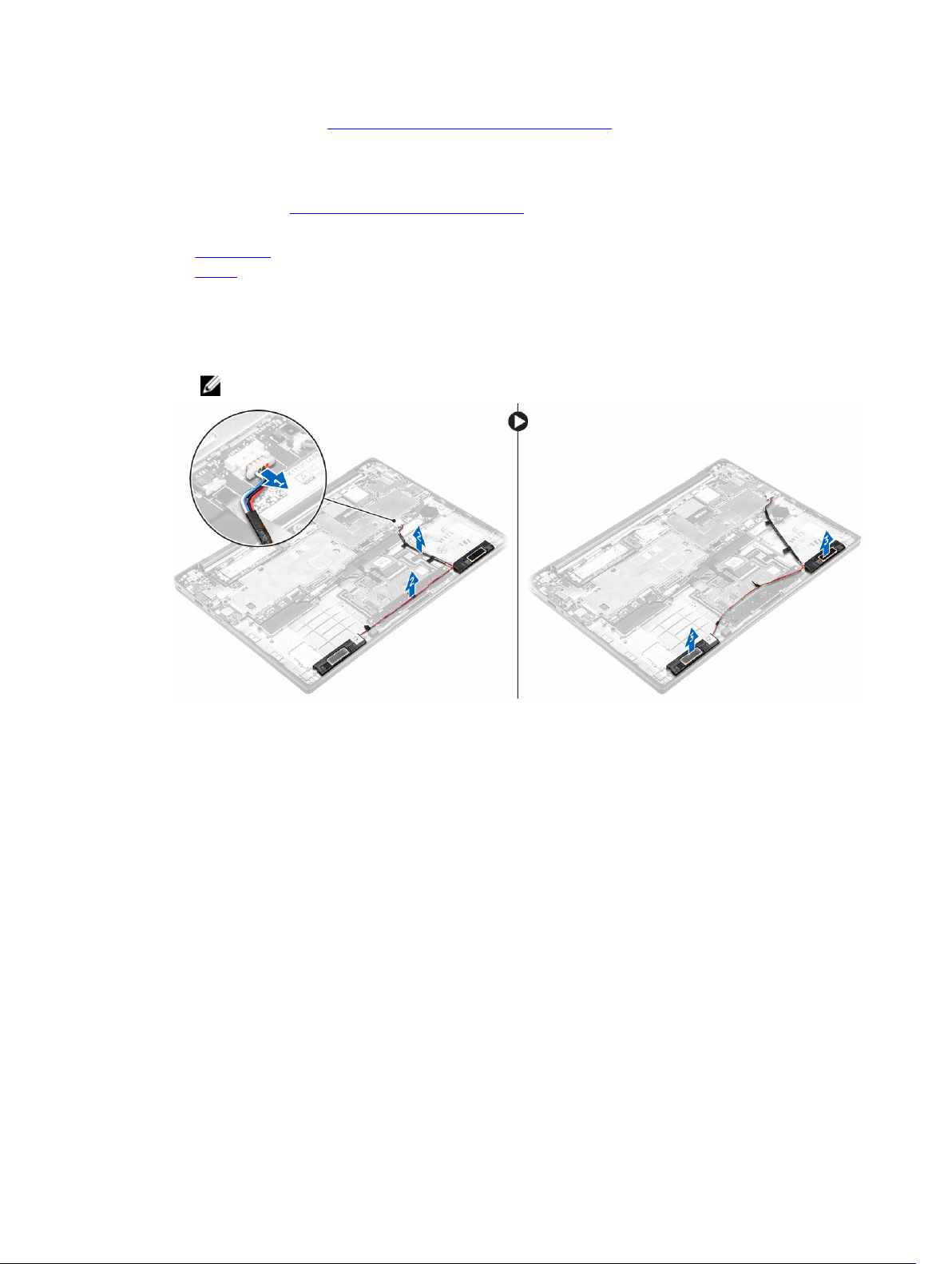
5. Følg fremgangsmåten i Etter at du har arbeidet inne i datamaskinen.
Ta av høyttalerne
1. Følg prosedyren i Før du arbeider inne i datamaskinen.
2. Ta av:
a. bunndeksel
b. batteri
3. Slik fjerner du høyttalerne:
a. Koble fra høyttalerkabelen [1].
b. Løsne høyttalerkabelen [2].
c. Fjern høyttalerne fra datamaskinen [3].
MERK: Bruk en plastspiss til å løsne høyttalerne på klebeputene.
Montere høyttalerne
1. Plasser høyttalerne i flukt med justeringslinjene på datamaskinen.
16
Page 17
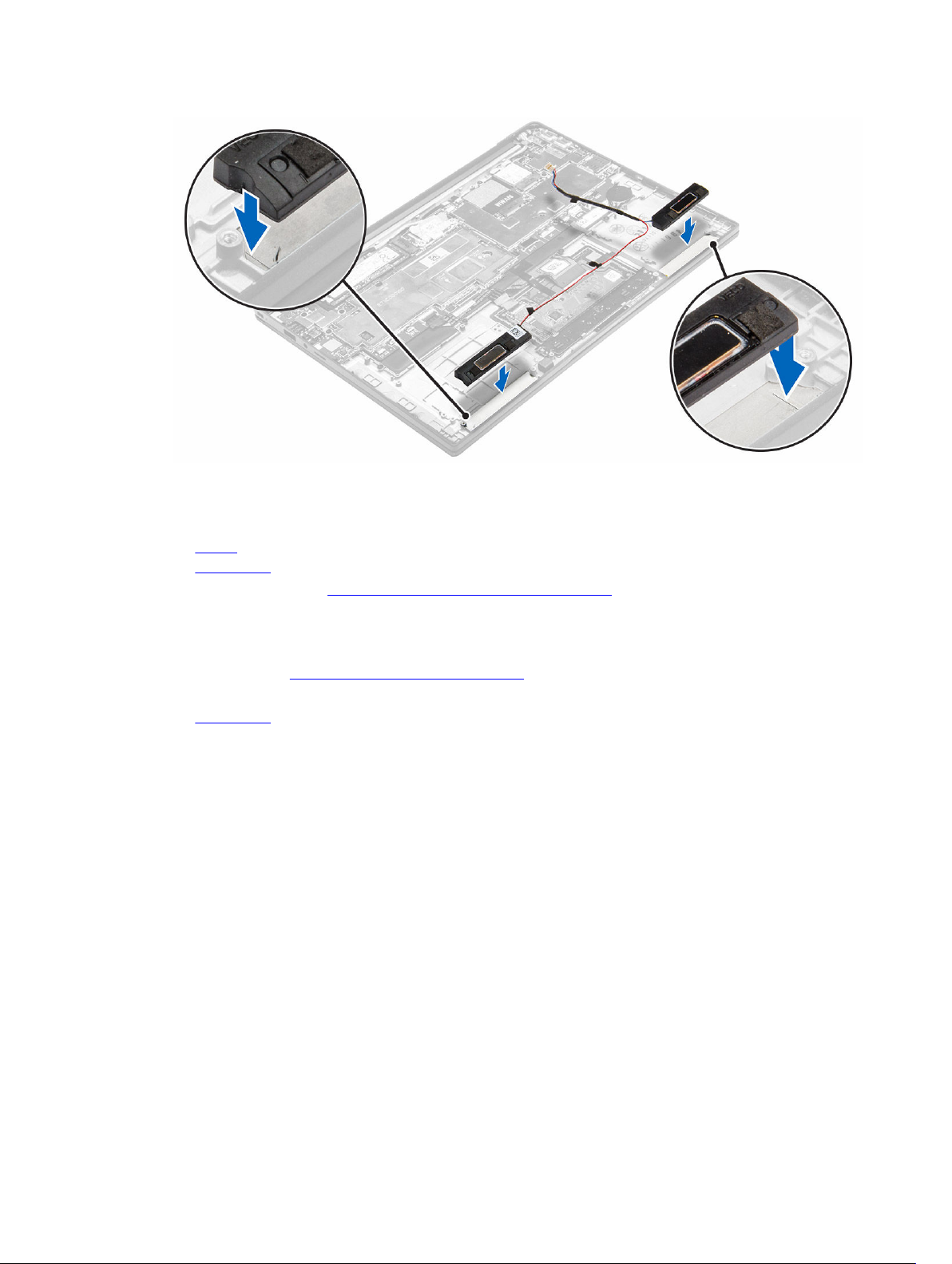
2. Før høyttalerkabelen gjennom festeklemmene på dokkingrammen.
3. Koble høyttalerkabelen til kontakten på hovedkortet.
4. Sett på plass:
a. batteri
b. bunndeksel
5. Følg fremgangsmåten i Etter at du har arbeidet inne i datamaskinen.
Ta ut WLAN-kortet
1. Følg prosedyren i Før du arbeider inne i datamaskinen.
2. Ta av:
a. bunndeksel
3. Koble høyttalerkabelen fra kontakten på hovedkortet [1].
17
Page 18
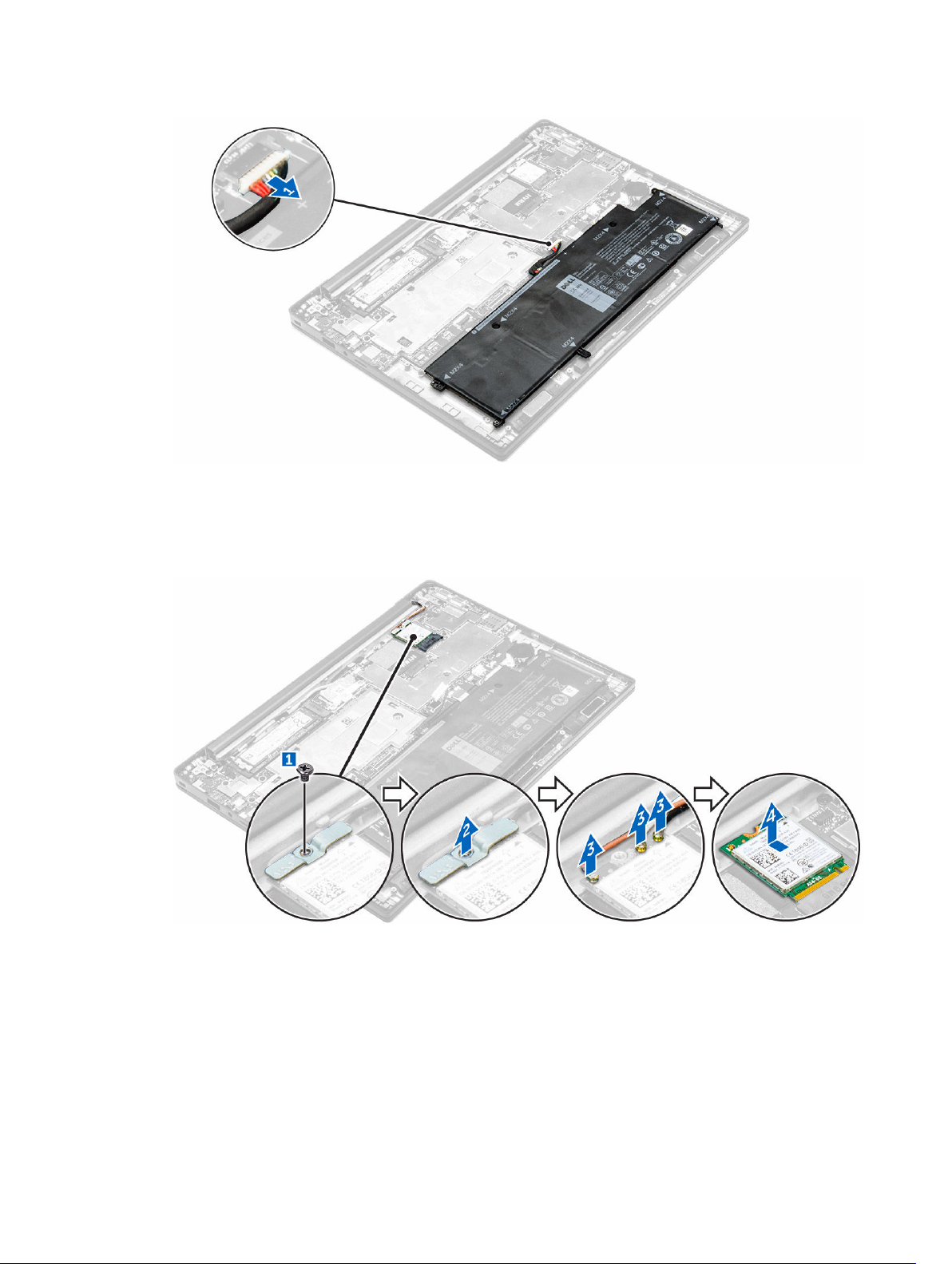
4. Slik tar du ut WLAN-kortet:
a. Fjern skruen som fester metallbraketten til WLAN-kortet [ 1].
b. Ta ut metallbraketten [2].
c. Koble WLAN-kablene fra kontaktene på WLAN-kortet [3].
d. Fjern WLAN-kortet fra datamaskinen [4].
Sette inn WLAN-kortet
1. Sett WLAN-kortet inn i sporet på datamaskinen.
2. Før WLAN-kablene gjennom kabelføringene.
3. Koble WLAN-kablene til kontaktene på WLAN-kortet.
4. Plasser metallbraketten, og stram til skruen for å feste den til datamaskinen.
18
Page 19
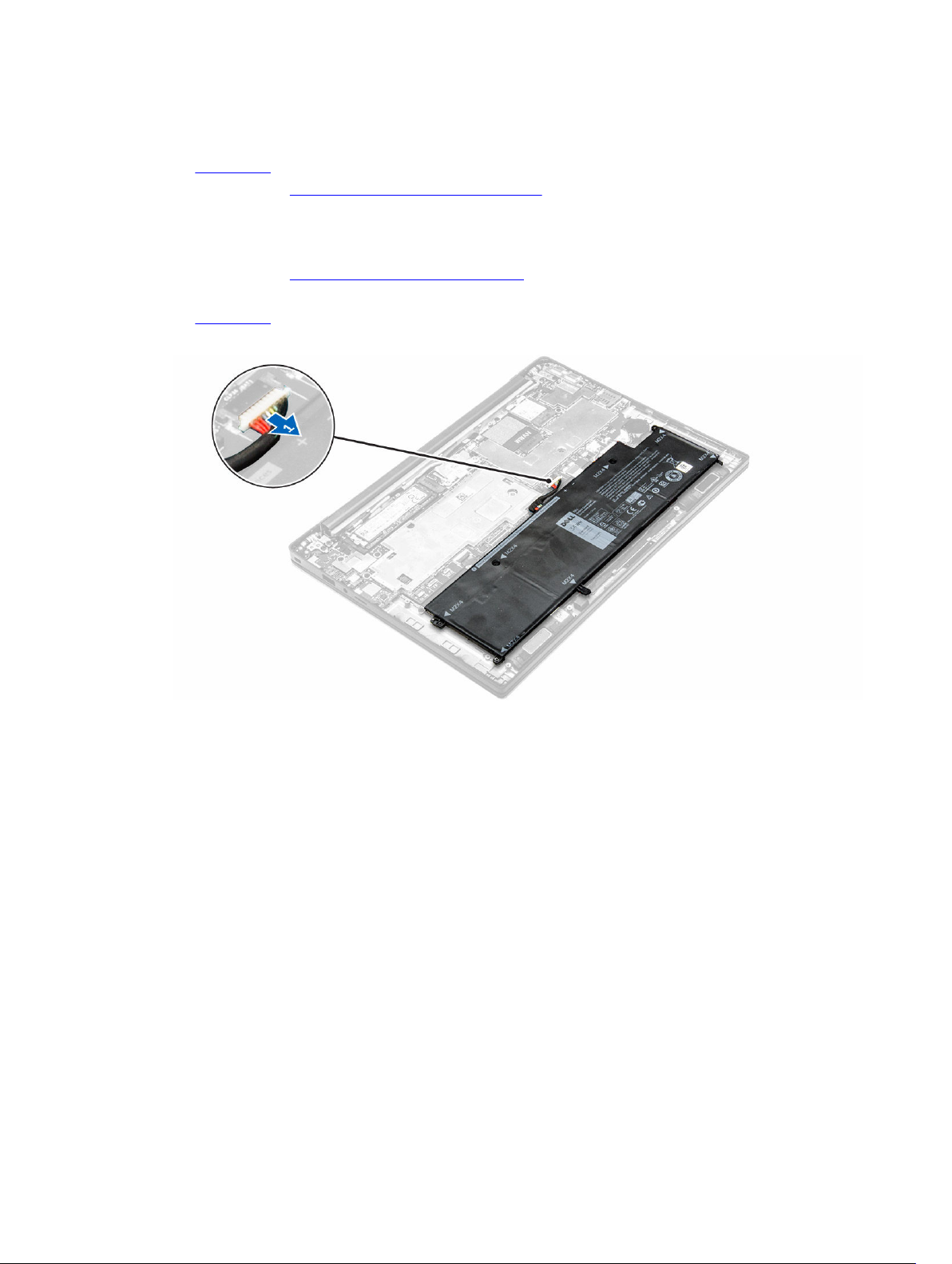
5. Koble batterikabelen til kontakten på hovedkortet.
6. Sett på plass:
a. bunndeksel
7. Følg prosedyren i Etter at du har arbeidet inne i systemet.
Ta ut WWAN-kortet
1. Følg prosedyren i Før du arbeider inne i datamaskinen.
2. Ta av:
a. bunndeksel
3. Koble høyttalerkabelen fra kontakten på hovedkortet [1].
4. Slik tar du ut WWAN-kortet:
a. Fjern aluminiumsfolien helt til brettelinje.
b. Fjern skruen som fester metallbraketten til WLAN-kortet [1].
c. Ta ut metallbraketten [2].
d. Koble WWAN-kablene fra kontaktene på WWAN-kortet [3].
e. Fjern WWAN-kortet fra datamaskinen [4].
19
Page 20
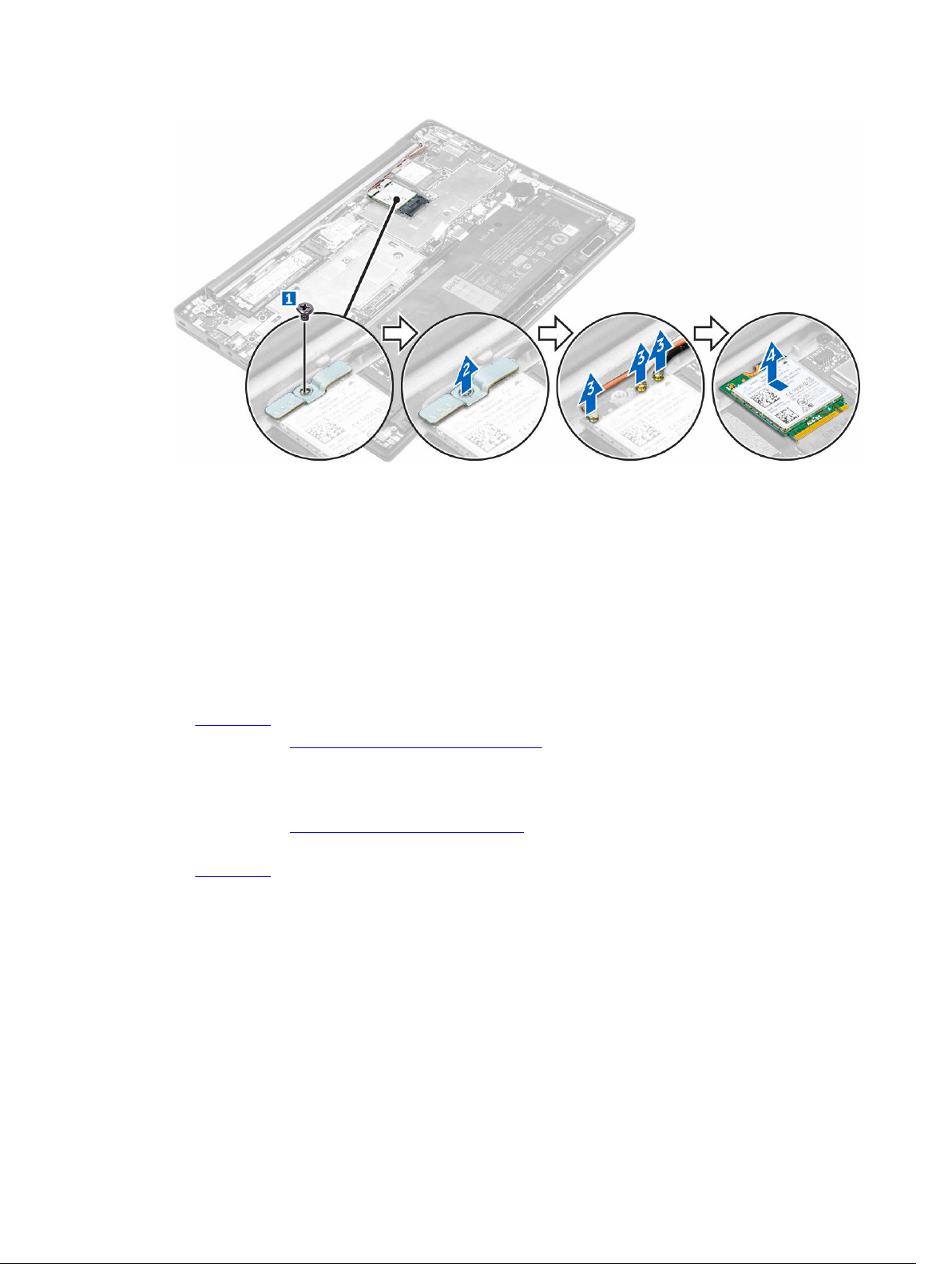
Sette inn WWAN-kortet
1. Fjern aluminiumsfolien helt til brettelinje.
2. Sett WWAN-kortet inn i sporet på datamaskinen.
3. Før WWAN-kablene gjennom kabelføringene.
4. Koble WWAN-kablene til kontaktene på WWAN-kortet.
5. Plasser metallbraketten, og stram til skruen for å feste den til datamaskinen.
6. Fest aluminiumsfolien på braketten og WWAN-kortet.
7. Koble batterikabelen til kontakten på hovedkortet.
8. Sett på plass:
a. bunndeksel
9. Følg prosedyren i Etter at du har arbeidet inne i systemet.
Fjerne SSD
1. Følg prosedyren i Før du arbeider inne i datamaskinen.
2. Ta av:
a. bunndeksel
3. Koble høyttalerkabelen fra kontakten på hovedkortet [1].
20
Page 21
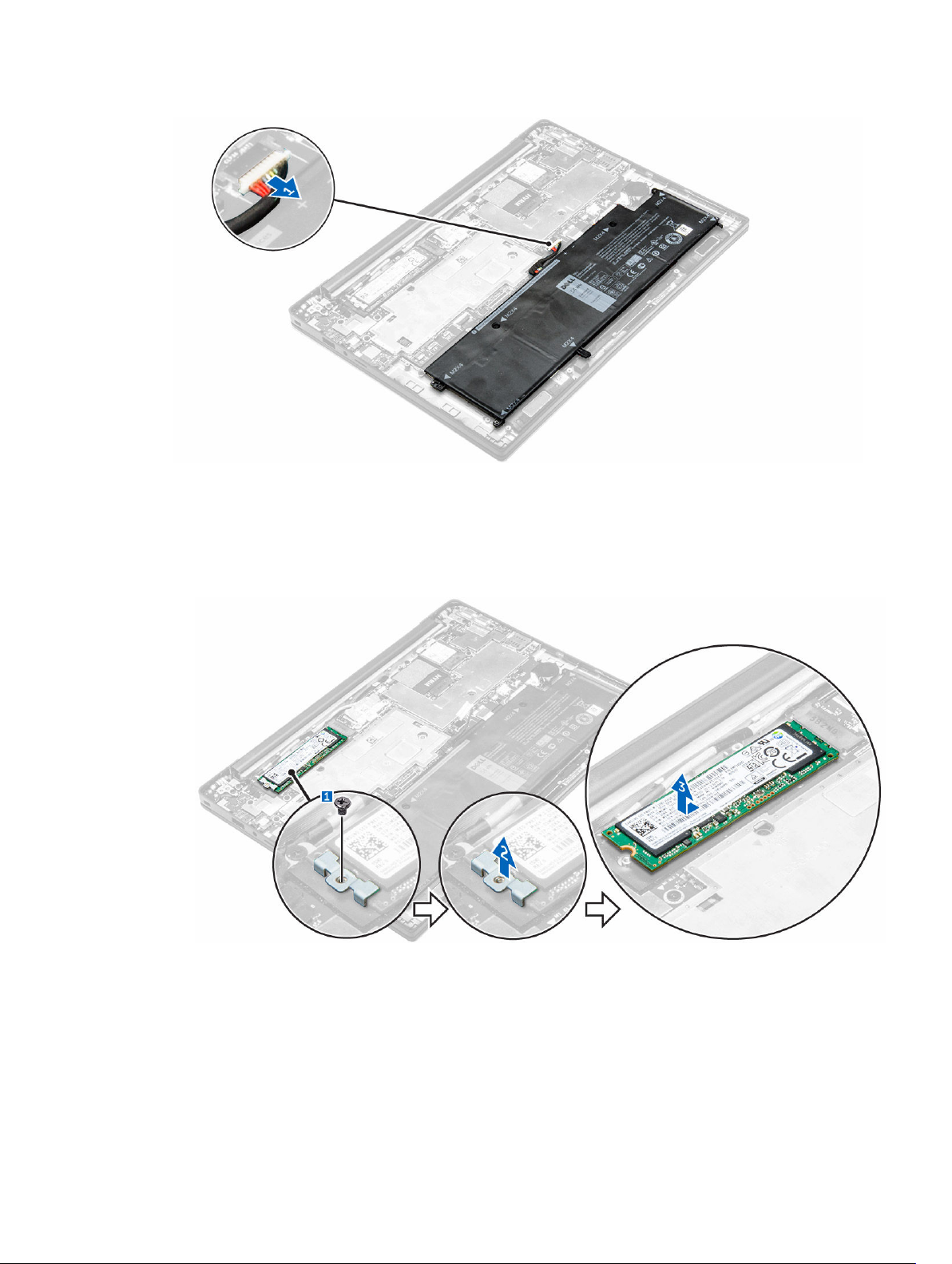
4. Slik tar du ut SSD:
a. Fjern aluminiumsfolien helt til brettelinje.
b. Fjern skruen som fester SSD til datamaskinen [1].
c. Ta ut SSD-braketten [2].
d. Fjern kobbervarmeplaten.
e. Løft SSD ut av datamaskinen [3].
Installere SSD
1. Sett SSD inn i kontakten på datamaskinen.
2. Sett på varmeplaten.
3. Sett inn metallbraketten.
21
Page 22

4. Stram til skruen for å feste SSD til datamaskinen.
5. Fest aluminiumsfolien på varmeplaten.
6. Koble batterikabelen til kontakten på hovedkortet.
7. Sett på plass:
a. bunndeksel
8. Følg fremgangsmåten i Etter at du har arbeidet inne i datamaskinen.
Ta av skjermenheten
1. Følg prosedyren i Før du arbeider inne i datamaskinen.
2. Ta av bunndekselet.
3. Koble høyttalerkabelen fra kontakten på hovedkortet [1].
4. Ta av:
a. WLAN-kort
b. WWAN-kort
5. Slik fjerner du kablene:
a. Koble fra kameraet og finjuster kabelen [1,2].
b. Fjern aluminiumsfolien helt til brettelinje.
c. Fjern skruene som fester metallplaten, og løft den vekk fra datamaskinen [3,4].
d. Fjern klebemidlet for å få tilgang til skjermkabelen, og koble den fra kontakten [5].
e. Trekk kabelen til berøringspanelet ut av datamaskinen [6].
22
Page 23

6. Løft og ta ut håndleddstøtten av skjermenheten.
7. Slik fjerner du skjermenheten.
a. Fjern skruene som fester skjermenheten til datamaskinen [1].
b. Skyv på skjermenheten for å løsne den fra datamaskinen [2].
23
Page 24

Montere skjermenheten
1. Koble eDP-kabelen til kontakten, og fest den selvklebende teipen.
2. Fest aluminiumsfolien på varmeplaten og skjermkabelen.
3. Koble kamerakabelen, berøringspanelkabelen og justeringskabelen.
4. Juster skjermenheten etter skrueholderne på datamaskinen.
5. Trekk til skruene for å feste skjermenheten.
6. Sett på plass:
a. WWAN-kort
b. WLAN-kort
7. Koble batterikabelen til kontakten på hovedkortet.
8. Sett på bunndekselet.
9. Følg prosedyren i Etter at du har arbeidet inne i systemet.
Fjerne hovedkortet
1. Følg prosedyren i Før du arbeider inne i datamaskinen.
2. Ta av:
a. bunndeksel
b. batteri
c. SSD
d. WLAN-kort
24
Page 25

e. WWAN-kort
f. klokkecelle
g. skjerm
3. Koble følgende kabler fra hovedkortet:
a. høyttalerkabel
b. styreplatekabel
c. SmartCard-kabel
d. LED-kabel
e. array mic-kabel
f. Fingeravtrykkskabel
g. WWAN AUX-antennekabel
h. NFC-kabel
4. Slik tar du ut hovedkortet:
a. Skru ut skruene som fester hovedkortet til datamaskinen [1].
b. Fjern skruene som fester metalltappen, og ta den ut av datamaskinen [2,3].
25
Page 26

5. Løft hovedkortet ut av datamaskinen.
Sette inn hovedkortet
1. Juster hovedkortet etter skrueholderne på datamaskinen.
2. Trekk til skruene som fester hovedkortet til datamaskinen.
3. Stram til skruene som fester metalltappen over USB-typen C-port.
4. Koble strømkablene til kontaktene på hovedkortet.
a. høyttalerkabel
b. SmartCard-kabel
c. LED-kabel
d. array mic-kabel
e. styreplatekabel
f. fingeravtrykkskabel
g. WWAN AUX-antennekabel
h. NFC-kabel
5. Sett på plass:
a. skjerm
b. klokkecelle
c. WWAN-kort
d. WLAN-kort
e. SSD
f. batteri
g. bunndeksel
6. Følg fremgangsmåten i Etter at du har arbeidet inne i datamaskinen.
Ta av tastaturet
1. Følg prosedyren i Før du arbeider inne i datamaskinen.
2. Ta av:
26
Page 27

a. bunndeksel
b. batteri
c. SSD
d. WLAN-kort
e. WWAN-kort
f. knappecelle
g. skjerm
h. hovedkort
3. Slik tar du av tastaturet:
a. Koble tastaturkablene fra kontaktene på hovedkortet [1,2].
b. Fjern skruene som fester tastaturet til datamaskinen [3].
c. Løft metalltappen bort fra datamaskinen [4].
4. Slik tar du av tastaturet:
a. Fjern skruene som fester tastaturet til datamaskinen [1].
b. Løft tastaturet bort fra datamaskinen [2].
27
Page 28

Sette på tastaturet
1. Juster tastaturet etter skrueholderne på datamaskinen.
2. Trekk til skruene for å feste tastaturet til datamaskinen.
3. Stram til skruen som fester metalltappen på hovedkortet.
4. Koble tastaturkablene til kontaktene på hovedkortet.
5. Sett på plass:
a. hovedkort
b. skjerm
c. SSD
d. WWAN
e. WLAN
f. klokkecelle
g. batteri
h. bunndeksel
6. Følg prosedyren i Etter at du har arbeidet inne i systemet.
Ta av håndleddstøtten
1. Følg prosedyren i Før du arbeider inne i datamaskinen.
2. Ta av:
a. bunndeksel
b. batteri
c. SSD
d. WWAN-kort
e. WLAN-kort
f. knappecelle
g. SmartCard-ramme
h. høyttalere
28
Page 29

i. skjermenhet
j. hovedkort
k. tastatur
3. Fjern håndleddstøtten fra datamaskinen.
Montere håndleddstøtten
1. Plasser håndleddstøtten på datamaskinen.
2. Sett på plass:
a. tastatur
b. hovedkort
c. skjermenhet
d. høyttalere
e. SmartCard-ramme
f. klokkecelle
g. WLAN-kort
h. WWAN-kort
i. SSD
j. batteri
k. bunndeksel
3. Følg prosedyren i Etter at du har arbeidet inne i systemet.
29
Page 30

Teknologi og komponenter
Strømadapter
Denne PC-en tilbys med 45 W strømadapter. Denne adapteren bruker en USB C-kontakt.
ADVARSEL: Når du skal koble strømadapterkabelen fra PC-en, tar du tak i støpselet, og ikke i
selve kabelen, og trekker bestemt, men forsiktig, for å unngå å skade kabelen.
ADVARSEL: Strømadapteren fungerer med strømuttak over hele verden, men kontaktene som
benyttes, varierer fra land til land. Hvis du bruker en inkompatibel kabel eller har kabelen feilaktig
koblet til en skjøteledning eller et vegguttak, kan det føre til brann eller skade på utstyret.
Prosessorer
Dette PC-en leveres med følgende prosessorer:
• Intel Core M3-6Y30
• Intel Core M5-6Y57
• Intel Core M7-6Y75
MERK: Klokkehastigheten og ytelsen varierer avhengig av arbeidbelastningen og andre variabler.
3
Identifisere prosessorer i Windows 10
1. Ta hurtig på Søk på Internett og Windows.
2. Skriv inn Device Manager.
3. Ta hurtgi på Prosessor.
Den grunnleggende informasjonen om prosessoren vises.
Identifisere prosessorer i Windows 8
1. Ta hurtig på Søk på Internett og Windows.
2. Skriv inn Device Manager.
3. Ta hurtgi på Prosessor.
30
Page 31

Den grunnleggende informasjonen om prosessoren vises.
Kontrollere prosessorbruk i Oppgavebehandling
1. Trykk på og hold nede oppgavelinjen.
2. Velg Start Task Manager (Start oppgavebehandling).
Windows Task Manager (Windows Oppgavebehandling) vises i vinduet.
3. Klikk på fanen Performance (Ytelse) i vinduet Windows Task Manager (Windows
Oppgavebehandling)
.
Detaljer om prosessorens ytelse vises.
Kontrollere prosessorbruk i ressursskjermen
1. Trykk på og hold nede oppgavelinjen.
2. Velg Start Task Manager (Start oppgavebehandling).
Windows Task Manager (Windows Oppgavebehandling) vises i vinduet.
3. Klikk på fanen Performance (Ytelse) i vinduet Windows Task Manager (Windows
Oppgavebehandling)
Detaljer om prosessorens ytelse vises.
4. Klikk på Open Resource Monitor (Åpne ressursskjerm).
.
31
Page 32

Brikkesett
Alle PC-er kommuniserer med CPU gjennom brikkesettet. Denne PC-en leveres med Intel 100 Seriesbrikkesett.
Nedlasting av brikkesettdriveren
1. Slå på PC-en.
2. Gå til www.dell.com/support.
3. Klikk på Product Support (Produktstøtte), oppgi servicekoden til PC-en, og klikk på Submit (Send).
MERK: Hvis du ikke har servicekoden, kan du bruke funksjonen automatisk påvisning eller
manuelt søk etter PC-modellen.
4. Klikk på Drivers and Downloads (Drivere og nedlastinger).
5. Velg operativsystemet som er installert på PC-en.
6. Bla nedover på siden, utvid Chipset (brikkesett), og velg brikkesettdriver.
7. Klikk på Download File (Last ned fil) for å laste ned den siste versjonen av brikkesettdriveren til PC-
en.
8. Gå til mappen der du lagret driverfilen etter at nedlastingen er ferdig.
9. Klikk to ganger på ikonet til brikkesettdriverfilen, og følg veiledningen på skjermen.
Identifisere brikkesettet i Device Manager på Windows 10
1. Klikk på Alle innstillinger på Windows 10 Charms-linjen.
2. Velg Device Manager (Enhetsbehandling) fra Control Panel (Kontrollpanel).
3. Utvid System Devices (Systemenheter), og søk etter brikkesettet.
32
Page 33

Identifisere brikkesett i Device Manager på Windows 8
1. Klikk Settings (Innstillinger) på Windows 8.1 Charms-linjen.
2. Velg Device Manager (Enhetsbehandling) fra Control Panel (Kontrollpanel).
3. Utvid System Devices (Systemenheter), og søk etter brikkesettet.
Grafiske alternativer
Denne PC-en leveres med Intel HD Graphics 515- grafikkbrikkesett.
33
Page 34

Laste ned drivere
1. Slå på PC-en.
2. Gå til www.dell.com/support.
3. Klikk på Product Support (Produktstøtte), oppgi servicekoden til PC-en, og klikk på Submit (Send).
MERK: Hvis du ikke har servicekoden, kan du bruke funksjonen automatisk påvisning eller
manuelt søk etter PC-modellen.
4. Klikk på Drivers and Downloads (Drivere og nedlastinger).
5. Velg operativsystemet som er installert på PC-en.
6. Bla nedover på siden, og velg den grafiske driveren som skal installeres.
7. Klikk på Download File (Last ned fil) for å laste ned grafikkdriveren på PC-en.
8. Gå til mappen der du lagret filen med den grafiske driveren etter at nedlastingen er ferdig.
9. Ta hurtig to ganger på ikonet til driverfilen, og følg veiledningen på skjermen.
Identifisere skjermadapteren
1. Start Search Charm (Søk Charm), og velg Settings (Innstillinger).
2. Skriv inn Device Manager (Enhetsbehandling) i søkeboksen, og ta hurtig på Device Manager
(Enhetsbehandling)
3. Utvid skjermadaptere.
fra venstre rute.
Skjermadaptere vises.
Endre skjermoppløsningen
1. Trykk på og hold nede skrivebordsskjermen, og velg Vis Innstillinger.
2. Ta hurtig eller klikk på Avanserte skjerminnstillingene.
3. Velg ønsket oppløsning fra rullegardinlisten, og ta hurtig på Bruk.
34
Page 35

Rotere skjermen
1. Trykk på og hold nede på skrivebordsskjermen.
En undermeny vises.
2. Velg Graphic Options (Grafiske Alternativer) → Rotation (Rotasjon), og velg ett av følgende:
• Roter til normal
• Roter til 90 grader
• Roter til 180 grader
• Roter til 270 grader
MERK: Skjermen kan også roteres ved hjelp av følgende nøkkelkombinasjoner:
• Ctrl + Alt + pil opp (Roter til normal)
• Høyre piltast (roter 90 grader)
• Pil ned-tasten (roter 180 grader)
• Venstre piltast (roter 270 grader)
Skjermalternativer
Denne PC-en har 11,57- tommers FHD med 1920 x 1080 oppløsning (maks.) og QHD med 3200 x 1800
oppløsning (maksimum).
Justere lysstyrken i Windows 10
For å aktivere eller deaktivere automatisk justering av skjermlysstyrke:
1. Sveip fra høyre kant på skjermen for å få tilgang til Charm-menyen.
2. Ta hurtig eller klikk på Alle innstillinger → System → Skjerm.
3. Bruk Automatisk justering av skjermens lysstyrke glidebryteren til å aktivere eller deaktivere
automatisk justering av lysstyrke.
MERK: Du kan også bruke Lysstyrkenivå glidebryteren til å justere lysstyrken manuelt.
Justere lysstyrken i Windows 8
For å aktivere eller deaktivere automatisk justering av skjermlysstyrke:
1. Sveip fra høyre kant på skjermen for å få tilgang til Amulett-menyen.
2. Ta hurtig eller klikk på Innstillinger Endre PC-innstillinger → PC og enheter→ Strøm og
hvilemodus.
3. Bruk Automatisk justering av skjermens lysstyrke glidebryteren til å aktivere eller deaktivere
automatisk justering av lysstyrke.
35
Page 36

Rengjøre skjermen
1. Kontroller om det finnes flekker eller områder som må rengjøres.
2. Bruk en mikrofiberklut for å fjerne eventuell tydelig støv, og børst forsiktig av eventuelle partikler.
3. Tilfredsstillende rengjørsett skal brukes til å rengjøre og holde skjermen i krystallklar tilstand.
MERK: Ikke spray noen rengjøringsmidler direkte på skjermen. Spray på rengjøringskluten.
4. Tørk forsiktig av skjermen i en sirkelbevegelse. Ikke trykk hardt på kluten.
MERK: Ikke trykk hardt eller berør skjermen med fingrene. Det kan føre til fettavtrykk eller
flekker.
MERK: Ikke la det være igjen noe væske på skjermen.
5. Fjern all overflødig fuktighet fordi det kan skade skjermen.
6. La skjermenbli grundig tørr før du slår den på.
7. Gjenta denne fremgangsmåten for flekker som er vanskelige å fjerne helt til skjermen er ren.
Bruke berøringsskjermen i Windows 10
Følg disse trinnene for å aktivere eller deaktivere berøringsskjermen:
1. Gå til Charms-linjen, og ta hurtig på All Settings (Alle innstillinger) .
2. Ta hurtig på Control Panel (Kontrollpanel).
3. Ta hurtig på Pen and Input Devices (Penn og inndataenheter) i Control Panel (Kontrollpanel).
4. Ta hurtig på fanen Touch (Berør).
5. Velg Use your finger as an input device (Bruk finger som inndataenheten) for å aktivere
berøringsskjermen. Fjern merket i boksen for å deaktivere berøringsskjermen.
Bruke berøringsskjermen i Windows 8
Følg disse trinnene for å aktivere eller deaktivere berøringsskjermen:
1. Gå til Charms-linjen, og ta hurtig på Settings (Innstillinger) .
2. Ta hurtig på Control Panel (Kontrollpanel).
3. Ta hurtig på Pen and Input Devices (Penn og inndataenheter) i Control Panel (Kontrollpanel).
4. Ta hurtig på fanen Touch (Berør).
5. Velg Use your finger as an input device (Bruk finger som inndataenheten) for å aktivere
berøringsskjermen. Fjern merket i boksen for å deaktivere berøringsskjermen.
Tilkoble til eksterne skjermenheter
Følg disse trinnene for å koble PC-en til en ekstern skjermenhet:
1. Kontroller at projektoren er slått på, og koble projektorkabelen inn i en videoport på PC-en.
2. Trykk på Windows-logo+P-tasten.
3. Velg ett av følgende moduser:
36
Page 37

• Kun PC-skjerm
• Duplicate (Dupliser)
• Utvid
• Kun andre skjermbilde
MERK: Se dokumentet som fulgte med skjermenheten for å finne ytterligere informasjon.
Realtek ALC3266-CG Waves MaxxAudio Pro-kontroll
Denne PC-en leveres med integrert Realtek ALC3266-CG Waves MaxxAudio Pro-kontroll. Det er en
høydefinisjons lydkodek utviklet for Windows stasjonære datamaskinger og PC-er.
Laste ned lyddriveren
1. Slå på PC-en.
2. Gå til www.dell.com/support.
3. Klikk på Product Support (Produktstøtte), oppgi servicekoden av den bærbare PC-en, og klikk på
Submit (Send).
MERK: Hvis du ikke har servicekoden, kan du bruke funksjonen automatisk påvisning eller
manuelt søk etter PC-modellen.
4. Klikk på Drivers and Downloads (Drivere og nedlastinger).
5. Velg operativsystemet som er installert på PC-en.
6. Bla nedover på siden, og utvid Audio (Lyd).
7. Velg lydriveren.
8. Klikk på Download File (Last ned fil) for å laste ned den siste versjonen av lyddriveren til PC-en.
9. Gå til mappen der du lagret lyddriverfilen etter at nedlastingen er ferdig.
10. Klikk to ganger på ikonet til lyddriverfilen, og følg veiledningen på skjermen.
Identifisere lydkontroll i Windows 10
1. Start Search Charm (Søk Charm), og velg All Settings (Alle innstillinger) .
2. Skriv inn Device Manager (Enhetsbehandling) i søkeboksen, og velg Device Manager
(Enhetsbehandling) fra venstre rute.
3. Utvid lyd-, video- og spillkontrollere.
Lydkontroll vises.
Tabell 1. Identifisere lydkontroll i Windows 10
Før installasjon Etter installasjon
Identifisere lydkontroll i Windows 8
1. Start Search Charm (Søk Charm), og velg Settings (Innstillinger) .
2. Skriv inn Device Manager (Enhetsbehandling) i søkeboksen, og velg Device Manager
(Enhetsbehandling) fra venstre rute.
37
Page 38

3. Utvid lyd-, video- og spillkontrollere.
Lydkontroll vises.
Tabell 2. Identifisere lydkontroll i Windows 8
Før installasjon Etter installasjon
Endre lydinnstillinger
1. Start Search Charm (Søk Charm), og skriv Dell Audio (Dell-lyd) i søkeboksen.
2. Start Dell-lydverktøyet fra venstre rute.
WLAN-kort
Denne PC-en nettbrettet støtter Intel Dual Band Wireless AC 8260 WLAN-kortet.
Sikker oppstart (skjermalternativer)
Alternativer Beskrivelse
Secure Boot
Enable
Expert Key
Management
Dette alternativet aktiverer eller deaktiverer funksjonen Secure Boot (Sikker
oppstart).
• Disabled (Deaktivert)
• Enabled (Aktivert)
Standardinnstilling: Enabled (Aktivert).
Brukes til å manipulere databasene med sikkerhetsnøkler hvis systemet er i
modusen Custom (Egendefinert). Alternativet Enable Custom Mode (Aktiver
egendefinert modus) er deaktivert som standard. Alternativene er:
• PK
• KEK
• db
• dbx
Hvis du aktiverer Custom Mode (Egentilpasset modus), vises de relevante
alternativene PK, KEK, db, and dbx. Alternativene er:
• Save to File (Lagre til fil) - Lagrer nøkkelen i en brukervalgt fi
• Replace from File (Erstatt fra fil) - Erstatter den gjeldende nøklen med en
nøkkel fra en valgt fil
• Append from File (Legg til fra fil) - Legger til en nøkkel i den valgte databasen
fra en valgt fil
• Delete (Slett) - Sletter den valgte nøkkelen
• Reset All Keys (Tilbakestill alle nøkler) - Tilbakestiller til standardinnstillingen
38
Page 39

Alternativer Beskrivelse
• Delete All Keys (Slett alle nøkler) - Sletter alle nøkler
MERK: Hvis du deaktiverer Custom Mode (Egentilpasset modus), vil alle
endringer du har gjort bli slettet og alle nøkler vil bli tilbakestilt til
standardinnstillingen.
Harddiskalternativer
Denne PC-en støtter M.2 SATA-stasjon og M.2 NVMe-stasjon.
Identifisere harddisken i Windows 10
1. Ta hurtig eller klikk på All Settings (Alle innstillinger) på Windows 10 Charms-linjen.
2. Ta hurtig på Control Panel (Kontrollpanel), velg Device Manager (Enhetsbehandling), og utvid Disk
Drives (Diskstasjoner)
Harddisken er listet opp under Disk drives (Diskstasjoner).
Identifisere harddisken i Windows 8
.
1. Ta hurtig eller klikk på Settings (Innstillinger) på Windows 8 Charms-linjen.
2. Ta hurtig på Control Panel (Kontrollpanel), velg Device Manager (Enhetsbehandling), og utvid Disk
Drives (Diskstasjoner)
Harddisken er listet opp under Disk drives (Diskstasjoner).
.
Gå inn i BIOS-konfigurasjon
1. Slå på eller start PC-en på nytt.
2. Når Dell-logoen vises, utfører du én av følgende handlinger for å gå inn i BIOS-
konfigurasjonsprogrammet:
• Med tastatur - Ta hurtig på F2 til meldingen Entering BIOS setup (Går inn i BIOS-konfigurasjon)
vises. Ta hurtig på F12 for å gå til Boot-valgmenyen.
• Uten tastatur - Når F12 bootvalg-menyen vises, trykker du på Volum ned-knappen for å gå til
BIOS-konfigurasjon. Trykk på Volum opp-knappen for å gå til Boot-valgmenyen.
39
Page 40

Harddisken er oppført under System Information (Systeminformasjon) under gruppen General
(Generell).
Kamerafunksjoner
Denne PC-en leveres med frontkamera med bildeoppløsning på 1280 x 720 (maks.).
MERK: Kameraet er plassert nederst i venstre hjørne av LCD-skjermen.
Identifisere kameraet i Device Manager på Windows 10
1. I Søke boksen skal du skrive device manager (Enhetsbehandling) og ta hurtig for å starte den.
2. Utvid Imaging devices (Avbildningsenheter) under Device Manager (Enhetsbehandling).
Identifisere kameraet i Device Manager på Windows 8
1. Start Charms-linjen fra grensesnittet for skrivebordet.
2. Velg Control Panel (Kontrollpanel).
3. Utvid Imaging devices (Avbildningsenheter) under Device Manager (Enhetsbehandling).
Starte kameraet
Åpne et program som bruker kameraet for å starte kameraet. Hvis for eksempel du tar hurtig på
programmet Dell webcam central eller Skype-programmet som leveres med PC-en, blir kameraet slått
på. På samme måte, hvis du chatter på Internett og programmet ber om å få tilgang til nettkamera, slås
nettkameraet av.
Starte kameraprogrammet
1. Ta hurtig eller klikk på Windows-knappen, og velg Alle programmer.
40
Page 41

2. Velg Kamera for listen med programmer.
Hvis kamera-programmet ikke er tilgjengelig i listen med programmer, skal du søke etter den.
3.
41
Page 42

Minnefunksjoner
I denne PC-en er minnet (RAM) en del av hovedkortet. Denne PC-en støtter 4-16 GB LPDDR3-minne,
opptil 1600 MHz.
MERK: Fordi minnet er en del av hovedkortet, kan den ikke oppgraderes som en egen modul. Hvis
teknisk støtte bestemmer at minnet er årsaken til et problem, skal hovedkortet skiftes ut.
Kontrollere systemminnet i Windows 10
1. Ta hurtig på Windows-knappen, og velg All Settings → System.
2. Ta hurtig på About (Om) under System
Kontrollere systemminnet i Windows 8
1. Start Charms Bar (Charms-linjen) fra skrivebordet.
2. Velg Control Panel (Kontrollpanel), og velg deretter System.
Kontrollere systemminnet i oppsettet
1. Slå på eller start PC-en på nytt.
2. Utfør én av følgende handlinger etter at Dell-logoen vises:
• Med tastatur - Ta hurtig på F2 til meldingen Entering BIOS setup (Går inn i BIOS-konfigurasjon)
vises. Ta hurtig på F12 for å gå til Boot-valgmenyen.
• Uten tastatur - Når F12 bootvalg-menyen vises, trykker du på Volum ned-knappen for å gå til
BIOS-konfigurasjon. Trykk på Volum opp-knappen for å gå til Boot-valgmenyen.
3. Velg Settings (Innstillinger) → General (Generelt) → System Information (Systeminformasjon) i
venstre rute,
Minneinformasjonen vises i høyre rute.
Teste minnet ved bruk av ePSA
1. Slå på eller start PC-en på nytt.
2. Utfør én av følgende handlinger etter at Dell-logoen vises:
• Med tastatur - Trykk på F2.
• Uten tastatur - Trykk på og hold nede knappen Volume Up (Volum opp) når Dell-logoen vises på
skjermen. Når menyen F12 Boot-valgmenyen vises, velg Diagnostics (Diagnostikk) fra
oppstartsmenyen, og trykk på Enter.
PSA (Preboot System Assessment) starter på PC-en.
MERK: Hvis du venter for lenge og logoen for operativsystemet vises, venter du til du ser
skrivebordet. Slå av PC-en, og prøv igjen.
Intel-brikkesettdrivere
Kontroller om Intel HD-brikkesettdriverne er allerede installert i nettbrettet.
42
Page 43

Tabell 3. Intel-brikkesettdrivere
Før installasjon Etter installasjon
Intel HD Graphics-drivere
Kontroller om Intel HD Graphics-driverne er allerede installert i PC-en.
Tabell 4. Intel HD-grafikkdrivere
Før installasjon Etter installasjon
Realtek HD-lyddrivere
Kontroller om Realtek-lyddriverne er allerede installert i PC-en.
Tabell 5. Realtek HD-lyddrivere
Før installasjon Etter installasjon
43
Page 44

4
Systemoppsett
Boot Sequence
Oppstartsrekkefølgen gir deg muligheten til å overstyre den systemdefinerte oppstartsrekkefølgen, og
starte på en angitt enhet (f.eks. en optisk stasjon eller annen harddisk). Under POST, når Dell-logoen vises,
kan du:
• Åpne systemkonfigurasjon ved å trykke på F2-tasten
• Åpne en engangsoppstartsmeny ved å trykke på F12-tasten
Oppstartsmenyen vises enhetene som du kan starte fra, inkludert et alternativ for diagnostisering.
Alternativene på oppstartsmenyen er:
• Removable Drive (ekstern flyttbar stasjon) (hvis tilgjengelig)
• STXXXX Drive (stasjon STXXXX)
MERK: XXX angir SATA-nummeret.
• optisk stasjon
• Diagnostikk
MERK: Hvis du velger Diagnostics, vil du bli presentert med ePSA diagnostics-skjermen.
Skjermen med oppstartseksvensen gir deg også muligheten til å gå inn på systemoppsettet.
Navigeringstaster
Følgende tabell viser navigeringstastene for systemoppsettet.
MERK: Når det gjelder de fleste av alternativene på systemoppsettet, så blir de endringene du gjør
registrert, men de vil ikke gjelde før etter at du har startet systemet på nytt.
Tabell 6. Navigeringstaster
Taster Navigasjon
Opp-pil Går til forrige felt
Ned-pil Går til neste felt
Enter Gir deg muligheten til å velge en verdi i det valgte feltet (hvis mulig), eller følge en
kobling i et felt.
Mellomromstast Utvider eller slår sammen en nedtrekkslistem hvis tilgjengelig.
Tab Flytter markøren til neste fokusområde.
44
Page 45

Taster Navigasjon
MERK: Gjelder bare standard grafisk visning.
Esc Går til forrige side helt fra til hovedmenyen. Hvis du trykker på Esc på hovedmenyen,
blir du presentert med en melding som ber deg lagre eventuelle endringer og starte
systemet på nytt.
F1 Viser systemoppsettets hjelpefil.
Alternativer i systemoppsett
MERK: Avhengig av datamaskinen og enhetene som er installert, er det mulig at noen av
elementene i denne listen ikke vises.
Generelt (skjermalternativer)
Denne delen inneholder en oversikt over de viktigste maskinvarefunksjonene på datamaskinen.
Alternativer Beskrivelse
System
Information
Battery
Information
Denne delen inneholder en oversikt over de viktigste maskinvarefunksjonene på
datamaskinen.
• System Information (systeminformasjon) - Viser BIOS Version (BIOS-versjon),
Service Tag (servicemerke), Asset Tag (gjenstandsmerke), Ownership Tag
(eierskapsmerke), Ownership Date (eierskapsdato), Manufacture Date
(produksjonsdato) og Express Service Code (ekspresservicekode).
• Memory Information (minneinformasjon) – Viser Memory Installed (installert
minne), Memory Available (tilgjengelig minne), Memory Speed (minnehastighet),
Memory Channels Mode (minnekanalmodus), Memory Technology
(minneteknologi)
• Processor Information (prosessorinformasjon): Viser Processor Type
(prosessortype), Core Count (antall kjerner), Processor ID (prosessor-ID),
Current Clock Speed (gjeldende klokkehastighet), Minimum Clock Speed
(minste klokkehastighet), Maximum Clock Speed (største klokkehastighet),
Processor L2 Cache (L2-buffer for prosessor), Processor L3 Cache (L3-buffer
for prosessor), HT Capable (HT-aktivert) og 64-Bit Technology (64-biters
teknologi).
• Device Information (Enhetsinformasjon): SATA-0, M.2 PCIe SSD-0, Video
Controller (videokontroller), Video BIOS Version (video BIOS-versjon), Video
Memory (videominne), Panel Type (paneltype), Native Resolution opprinnelig
oppløsning), Audio Controller (lydkontroller), WiFi Device (WiFi-enhet), WiGig
Device (WiGig-enhet), Cellular Device (mobilenhet), Bluetooth Device
(Bluetooth-enhet).
Viser batteristatusen og hvilken type strømadapter som er koblet til datamaskinen.
Boot Sequence Brukes til å endre i hvilken rekkefølge datamaskinen skal søke etter
operativsystemer.
• Windows Boot Manager eller UEFI
• Legacy eller UEFI
45
Page 46

Alternativer Beskrivelse
Boot Options Dette alternativet brukes til å aktivere støtten for eldre ROM. Som standard er
alternativet Aktiver UEFI-nettverksstabel deaktivert.
Date/Time Brukes til å endre dato og klokkeslett.
Systemkonfigurasjon (skjermalternativer)
Alternativer Beskrivelse
SATA Operation Brukes til å konfigurere den interne SATA-harddiskkontrolleren. Alternativene er:
• Disabled (Deaktivert)
• AHCI
• RAID On (RAID på): Dette alternativet er aktivert som standard.
Drives Brukes til å konfigurere de integrerte SATA-stasjonene. Alle stasjonene er aktivert
som standard. Alternativene er:
• SATA-1
• M. 2 PCI-e SSD-0
SMART Reporting Dette feltet kontrollerer om harddiskfeil for integrerte harddisker rapporteres under
systemoppstart. Denne teknologien er en del av SMART (Self Monitoring Analysis
and Reporting Technology)-spesifikasjonen. Dette alternativet er deaktivert som
standard.
USB/Thunderbolt
Configuration
• Enable SMART Reporting (Aktiver SMART-rapportering)
Dette er en valgfri funksjon.
Dette feltet konfigurerer den integrerte USB-kontrolleren. Hvis Boot Support
(Oppstartstøtte) er aktivert, vil systemet kunne starte fra enhver type USB-basert
masselagringsenhet (harddisker, minnepinner, disketter).
Hvis USB-porten er aktivert, er enheten som er koblet til denne porten aktivert og
tilgjengelig for operativsystem.
Hvis USB-porten er deaktivert, kan ikke operativsystemet se noen enhet koblet til
denne porten.
Alternativene er:
• Aktiver USB-oppstartstøtte (aktivert som standard)
• Aktiver ekstern USB-port (aktivert som standard)
• Aktiver Thunderbolt-port (aktivert som standard).
• Aktiver Thunderbolt-oppstartstøtte. Dette er en valgfri funksjon.
• Tillater alltid Dell-dokking. Dette er en valgfri funksjon.
• Aktiverer Thunderbolt (og PCIe etter TBT) før oppstart
46
Page 47

Alternativer Beskrivelse
MERK: USB-tastatur og mus arbeider alltid i BIOS-oppsettet uavhengig av disse
innstillingene.
USB PowerShare Dette feltet konfigurerer funksjonsatferden USB PowerShare. Dette alternativet
brukes til å lade eksterne enheter ved bruk av lagret systembatteristrøm via USB
PowerShare-porten. Som standard er Aktiver USB PowerShare deaktivert.
Audio Dette feltet gir deg muligheten til å aktivere eller deaktivere det integrerte lydkortet.
Som standard er alternativet Enable Audio (Aktiver lyd) valgt.
• Aktiver mikrofon (aktivert som standard)
• Aktiver intern høyttaler (aktivert som standard)
Keyboard
Illumination
Keyboard
Backlight Timeout
on AC
Keyboard
Backlight Timeout on Battery
I dette feltet kan du velge driftsmodus for tastaturlysfunksjonen. Lysnivået for
tastaturet kan stilles fra 0% til 100 %. Alternativene er:
• Disabled (Deaktivert)
• Dim (Svakt)
• Bright (Sterkt) (aktivert som standard)
Denne funksjonen definerer tidsavbruddverdi for tastaturbaklys når strømadapteren
er koblet til systemet. Hovedbelysning funksjonen på tastaturet er ikke berørt.
Belysning av tastaturet vil fortsatt støtte forskjellige belysningsnivåer. Dette feltet
påvirkes når bakgrunnsbelysning er aktivert. Alternativene er:
• 5 sekunder
• 10 sekunder - dette alternativet er valgt som standard
• 15 sekunder
• 30 sekunder
• 1 minutt
• 5 minutter
• 15 minutter
• aldri
Batteri-alternativet med bakgrunnslys som kan dempes på tastaturet, påvirker ikke
funksjonen med hovedbelysning på tastaturet. Belysning av tastaturet vil fortsatt
støtte forskjellige belysningsnivåer. Dette feltet påvirkes når bakgrunnsbelysning er
aktivert. Alternativene er:
• 5 sekunder
• 10 sekunder - dette alternativet er valgt som standard
• 15 sekunder
• 30 sekunder
• 1 minutt
• 5 minutter
• 15 minutter
47
Page 48

Alternativer Beskrivelse
• aldri
Touchscreen Dette feltet styrer om berøringsskjermen er aktivert eller deaktivert. Dette
alternativet er aktivert som standard.
Unobtrusive Mode Dette alternativet, når det er aktivert, gjør at du ved å trykke Fn+F7 slår av alle lys-
og lydavgivelser fra systemet. Trykk Fn+F7 igjen for å gå tilbake til normal
operasjon. Dette alternativet er deaktivert som standard.
Miscellaneous
Devices
Brukes til å aktivere eller deaktivere forskjellige innebygde enheter:
• Aktiver kamera - aktivert som standard
• Secure Digital-kort (SD)-kort
• Secure Digital-minnekort (SD)-kort skrivebeskyttet modus
Video (skjermalternativer)
Option Beskrivelse
LCD Brightness Her kan du stille inn lysstyrken på skjermen, avhengig av strømkilde (batteri eller
nettstrøm).
MERK: Innstillingen Video vises bare hvis det er installert et skjermkort i systemet.
Sikkerhetskjermalternativer
Alternativer Beskrivelse
Admin Password Brukes til å angi, endre eller slette administratorpassordet.
MERK: Du må angi administratorpassordet før du angir system- eller
harddiskpassord. Hvis administratorpassordet slettes, slettes også system- og
harddiskpassordet automatisk.
MERK: Passordendringer trer i kraft umiddelbart.
Standardinnstilling: Ikke angitt
System Password Brukestil å angi, endre eller slette systempassordet.
MERK: Passordendringer trer i kraft umiddelbart.
Standardinnstilling: Ikke angitt
Mini Card SSD-0
Password
48
Brukes til å angi, endre eller slette passordet på mini-card SSD (Solid State Drive
(SSD).
MERK: Passordendringer trer i kraft umiddelbart.
Standardinnstilling: Ikke angitt
Page 49

Alternativer Beskrivelse
Strong Password Brukes til å angi at sterke passord alltid må angis.
Standardinnstilling: Enable Strong Password (Aktiver sterkt passord) er ikke valgt.
MERK: Hvis sterkt passord er aktivert, må administrator- og systempassordene
inneholde minst én stor bokstav og én liten bokstav og være minst 8 tegn
langt.
Password
Configuration
Password Bypass Brukes til å aktivere eller deaktivere tillatelse til å gå forbi systempassordet og det
Password Change Brukes til å aktivere eller deaktivere tillatelse til å endre system- og
Non-Admin Setup
Changes
UEFI Capsule
Firmware Updates
TPM 1.2/2.0
Security
Brukes til å fastsette minimum og maksimum lengde på administrator- og
systempassord.
interne HDD-passordet hvis de er angitt. Alternativene er:
• Disabled (Deaktivert)
• Reboot bypass (Forbigåelse ved omstart)
Standardinnstilling: Disabled (Deaktivert)
harddiskpassordet når administratorpassordet er angitt.
Standardinnstilling: Allow Non-Admin Password Changes (Tillat endring av andre
passord enn administratorpassord) er valgt.
Brukes til å bestemme om endringer av oppsettalternativene skal kunne utføres når
det er angitt et administratorpassord. Hvis alternativet er deaktivert, er
oppsettalternativene låst av administratorpassordet.
Brukes til å styre om dette systemet tillater BIOS-oppdateringer via
oppdateringspakkene med UEFI-kapsel.
Standardinnstilling: Aktiverer UEFI-kapsel fastvareoppdateringer er valgt.
Brukes til å aktivere TPM (Trusted Platform Module) under POST. Alternativene er:
• TPM på (Aktivert som standard)
• Clear (Tøm)
• PPI Bypass for aktiverte kommandoer
• PPI Bypass for deaktiverte kommandoer
• Activate (Aktiver)
• Deactivated (Deaktivert)
MERK: For å oppgradere eller nedgradere TPM1.2/2.0, last ned TPMinnpakningsverktøy (programvare).
Computrace Brukes til å aktivere eller deaktivere programvaren Computrace (tillegg).
Alternativene er:
• Deactivated (Deaktivert)
• Disable (Deaktiver)
49
Page 50

Alternativer Beskrivelse
• Activate (Aktiver)
MERK: Alternativene Activate (Aktiver) og Deactivate (Deaktiver) aktiverer eller
deaktiverer funksjonen permanent slik at den ikke kan endres senere.
Standardinnstilling: Deactivate (Deaktiver)
CPU XD Support Brukes til å aktivere modusen Execute Disable (Utfør deaktivering) for prosessoren.
Enable CPU XD Support (Aktiver CPU XD-støtte) (Standardinnstilling)
OROM Keyboard
Access
Admin Setup
Lockout
Brukes til å angi et alternativ for å få tilgang til alternativ ROM-konfigurasjon ved
hjelp av hurtigtaster under oppstart. Alternativene er:
• Enabled (Aktivert)
• One Time Enable (Aktiver én gang)
• Disabled (Deaktivert)
Standardinnstilling: Enabled (Aktivert)
Brukes til å hindre brukere i å gå til oppsettet når det er angitt et
administratorpassord.
Standardinnstilling: Disabled (Deaktivert)
Sikker oppstart (skjermalternativer)
Alternativer Beskrivelse
Secure Boot
Enable
Dette alternativet aktiverer eller deaktiverer funksjonen Secure Boot (Sikker
oppstart).
• Disabled (Deaktivert)
• Enabled (Aktivert)
Standardinnstilling: Enabled (Aktivert).
Expert Key
Management
50
Brukes til å manipulere databasene med sikkerhetsnøkler hvis systemet er i
modusen Custom (Egendefinert). Alternativet Enable Custom Mode (Aktiver
egendefinert modus) er deaktivert som standard. Alternativene er:
• PK
• KEK
• db
• dbx
Hvis du aktiverer Custom Mode (Egentilpasset modus), vises de relevante
alternativene PK, KEK, db, and dbx. Alternativene er:
• Save to File (Lagre til fil) - Lagrer nøkkelen i en brukervalgt fi
Page 51

Alternativer Beskrivelse
• Replace from File (Erstatt fra fil) - Erstatter den gjeldende nøklen med en
nøkkel fra en valgt fil
• Append from File (Legg til fra fil) - Legger til en nøkkel i den valgte databasen
fra en valgt fil
• Delete (Slett) - Sletter den valgte nøkkelen
• Reset All Keys (Tilbakestill alle nøkler) - Tilbakestiller til standardinnstillingen
• Delete All Keys (Slett alle nøkler) - Sletter alle nøkler
MERK: Hvis du deaktiverer Custom Mode (Egentilpasset modus), vil alle
endringer du har gjort bli slettet og alle nøkler vil bli tilbakestilt til
standardinnstillingen.
Intel Software Guard Extensions (skjermalternativer)
Option Beskrivelse
Intel SGX Enable Dette feltet gir deg beskjed om å angi et sikkert miljø for å kjøre kode/lagre sensitiv
informasjon i konteksten til hoved OS. Alternativene er:
• Disabled (Deaktivert)
• Enabled (Aktivert)
Standardinnstilling: Disabled (Deaktivert)
Enclave Memory
Size
Dette alternativet angir reserveminnestørrelsen til SGX Enclave. Alternativene er:
• 32 MB
• 64 MB
• 128 MB
Ytelse (skjermalternativer)
Alternativer Beskrivelse
Multi Core
Support
Intel SpeedStep Brukes til å aktivere eller deaktivere funksjonen Intel SpeedStep.
Dette feltet spesifiserer om prosessen skal ha én eller alle kjernene aktivert. Ytelsen
i noen applikasjoner forbedres med flere kjerner. Dette alternativet er aktivert som
standard. Det brukes til å aktivere eller deaktivere støtte av flere kjerner for
prosessoren. Den installerte prosessoren støtter to tofire kjerner. Dersom
multikjernestøtte aktiveres, aktiveres tofire kjerner. Hvis multikjernestøtte
deaktiveres, aktiveres én kjerne.
• Enable Multi Core Support (Aktiver multikjernestøtte)
Standard innstilling: Alternativet er aktivert.
51
Page 52

Alternativer Beskrivelse
• Enable Intel SpeedStep (Aktiver Intel SpeedStep)
Standard innstilling: Alternativet er aktivert.
C-States Control Brukes til å aktivere eller deaktivere ekstra hviletilstander prosessoren.
• C States (C-tilstander)
Standard innstilling: Alternativet er aktivert.
Intel TurboBoost Brukes til å aktivere eller deaktivere prosessormodusen Intel TurboBoost.
• Enable Intel TurboBoost (Aktiver Intel SpeedStep)
Standard innstilling: Alternativet er aktivert.
Hyper-Thread
Control
DDR Frequency Dette alternativet endrer DDR-frekvensen til 1600 eller 1866 MHz. Som standard er
Brukes til å aktivere eller deaktivere Hyper-Threading i prosessoren.
• Disabled (Deaktivert)
• Enabled (Aktivert)
Standardinnstilling: Enabled (Aktivert).
1600 valgt.
Strømstyring (skjermalternativer)
Alternativer Beskrivelse
AC Behavior Brukes til å aktivere eller deaktivere at datamaskinen slår seg på automatisk når den
kobles til en strømadapter.
Standardinnstilling: Wake on AC (Start ved vekselstrøm) er ikke valgt.
Auto On Time Brukes til å angi et klokkeslett da datamaskinen skal slås på automatisk.
Alternativene er:
• Disabled (Deaktivert)
• Every Day (Hver dag)
• Weekdays (Ukedager)
• Select Days (Utvalgte dager)
USB Wake
Support
52
Standardinnstilling: Disabled (Deaktivert)
Brukes til å aktivere at USB-enheter skal kunne vekke systemet fra ventemodus.
MERK: Denne funksjonen fungerer bare hvis systemet er koblet til strøm. Hvis
strømadapteren fjernes i ventemodus, vil systemoppsettet stenge strømmen
fra alle USB-porter for å spare på batteriet.
Page 53

Alternativer Beskrivelse
• Enable USB Wake Support
• Wake on Trinity Dock - Alternativet er valgt som standard.
Wake on LAN/
WLAN
Peak Shift Dette alternativet brukes til å minimere strømforbruket når det er som høyest på
Advanced Battery
Charge
Configuration
Primary Battery
Charge
Configuration
Brukes til å aktivere eller deaktivere funksjonen som slår på datamaskinen av hvis
det utløses et LAN-signal.
• Disabled (Deaktivert)
• WLAN Only (Bare WLAN)
Standardinnstilling: Disabled (Deaktivert)
dagen (Når det er mest kostbart). Hvis du aktiverer dette alternativet vil systemet
bruke batteriet selv om det er tilkoblet strømnettet.
• Aktiver Peak Shift
Standardinnstilling: Disabled (Deaktivert)
Dette alternativet brukes til å maksimere batteriets helse. Ved å aktivere dette
alternativet vil systemet bruke standard ladealgoritme og andre teknikker til å
forbedre batteriets hels når maskinen ikke benyttes.
• Enable Advanced Battery Charge Mode (Aktiver modusen Avansert batterilading)
Standardinnstilling: Disabled (Deaktivert)
Brukes til å velge lademodus for batteriet. Alternativene er:
• Adaptive
• Standard – Lader opp batteriet helt ved en standard hastighet
• ExpressCharge - Batteriet lades opp raskere ved bruk av Dells raske
ladeteknologi. Dette alternativet er aktivert som standard.
• Primarily AC use (primært bruk med strømforsyning)
• Custom (Egendefinert)
Hvis Custom Charge (egendefinert lading) er valgt, kan du også konfigurere
Custom Charge Start og Custom Charge Stop (Start- og sluttidspunkter for
ladingen).
MERK: Det er ikke sikkert at alle lademodus er tilgjengelig for batteriet ditt. Hvis
du vil aktivere dette, må du deaktivere alternativet Advanced Battery Charge
Configuration (Avansert ladekonfigurasjon).
53
Page 54

POST-atferd (skjermalternativer)
Alternativer Beskrivelse
Adapter Warnings Brukes til å aktivere eller deaktivere advarslene i systemoppsettet (BIOS) når du
bruker visse strømadaptere.
Standardinnstilling: Enable Adapter Warnings (Aktiver adapteradvarsler)
Keypad
(Embedded)
Numlock Enable Brukes til å aktivere alternativet NumLock når du starter datamaskinen.
Fn Key Emulation Brukes til å angi alternativet der tasten Scroll Lock brukes til å simulere funksjonen
Fn Lock Options
Brukes til å velge én av to metoder for å aktivere tastaturet som er innfelt i det
interne tastaturet.
• Fn Key Only (bare Fn-tast): Dette alternativet er aktivert som standard.
• By Numlock
MERK: Når oppsett kjøres, har dette alternativet ikke noen effekt. Oppsett
fungerer i modusen “Fn Key Only” (Bare Fn-tast).
Enable Network (Aktiver nettverk) - Dette alternativet er aktivert som standard.
til Fn-tasten.
Enable Fn Key Emulation (aktiver emulering av Fn-tast) (Standard)
Brukes ved snarveiskombinasjonen Fn + Esc for å bla gjennom den primære
atferden til F1–F12, mellom deres standard- og sekundære funksjoner. Dersom
dette alternativet deaktiveres, kan du ikke bla den primære atferden til disse tastene
dynamisk. De tilgjengelige alternativene er:
• Fn Lock. Dette alternativet er valgt som standard.
• Lock Mode Disable/Standard (Låsmodus dektivert/standard)
• Lock Mode Enable / Secondary (Låsmodus aktivert / Sekundær)
MEBx Hotkey Brukes til å spesifisere om funksjonen MEBx Hotkey (MEBx-hurtigtast) skal aktiveres
under systemoppstart.
Standardinnstilling: Enable Intel MEBx Hotkey (Aktiver Intel TurboBoost-hurtigtast)
Fastboot Dette alternativet kan påskynde oppstartsprosessen ved å forbikoble noen
kompatibilitetstrinn. Alternativene er:
• Minimal
• Thorough (Grundig) (Standard)
• Auto
Extended BIOS
POST Time
54
Brukes til å forsinke oppstartsforsinkelsen ytterligere. Alternativene er:
• 0 seconds. (0 sekunder.) Dette alternativet er aktivert som standard.
Page 55

Alternativer Beskrivelse
• 5 seconds (5 sekunder)
• 10 seconds (10 sekunder)
Støtte for virtualisering (skjermalternativer)
Option Beskrivelse
Virtualization Brukes til å aktivere eller deaktivere funksjonen Intel Virtualization Technology.
Enable Intel Virtualization Technology (Default) (Aktiver Intel Virtualization
Technology (Standard)).
VT for Direct I/O Aktiverer eller deaktiverer Virtual Machine Monitor (VMM) gjennom bruk av ekstra
maskinvare som tilbys av Intel® virtualiseringsteknologi for direkte I/U.
Enable Intel VT for Direct I/O (Aktiver Intel VT for direkte I/U) - Valgt som standard.
Trusted Execution Dette alternativet angir om en MVMM (Measured Virtual Machine Monitor) kan
bruke de ekstra maskinvarefunksjonene i Intel Trusted Execution Technology. TPMvirtualiseringsteknologi og virtualiseringsteknologi for direkte I/U må være aktivert
for at denne funksjonen skal kunne brukes.
Trusted Execution (Pålitelig kjøring) - Deaktivert som standard.
Trådløst (skjermalternativer)
Option Beskrivelse
Wireless Switch Brukes til å angi hvilke trådløse enheter som skal kontrolleres av trådløsbryteren.
Alternativene er:
• WWAN
• GPS (på WWAN-modul)
• WLAN/WiGig
• Bluetooth
Alle alternativene er aktivert som standard.
MERK: Ved WLAN og WiGig er aktiverings- og deaktiveringskontrollen koblet
sammen og de kan ikke aktiveres eller deaktiveres hver for seg.
Wireless Device
Enable
Brukes til å aktivere eller deaktivere trådløsenhetene.
• WWAN/GPS
• WLAN/WiGig
• Bluetooth
Alle alternativene er aktivert som standard.
55
Page 56

Vedlikehold (skjermalternativer)
Alternativer Beskrivelse
Service Tag Viser servicemerket til datamaskinen din.
Asset Tag Brukes til å opprette en utstyrskode for systemet hvis det ikke allerede er gjort.
Dette alternativet er ikke angitt som standard.
BIOS Downgrade Dette feltet styrer blinking i systemets fastvare til forrige revisjoner.
Data Wipe Dette feltet brukes til å slette dataene ordentlig fra alle interne lagringsenheter.
Følgende er en liste over berørte enheter:
• Intern M.2 SDD
BIOS Recovery Dette feltet brukes til å gjenopprette fra enkelte ødelagte BIOS betingelser fra en
gjenopprettingsfil på brukerens primære harddisk eller en ekstern USB-nøkkel.
• BIOS-gjenoppretting fra harddisken (Aktivert som standard)
Systemlogg (skjermalternativer)
Option Beskrivelse
BIOS Events Brukes til å vise og fjerne (BIOS) POST-hendelsene i systemoppsettet.
Thermal Events Brukes til å vise og fjerne hendelser i systemoppsettet (Termiske).
Power Events Brukes til å vise og fjerne hendelser i systemoppsettet (Strøm).
Oppdatere BIOS
Det anbefales at du oppdaterer BIOS-systemoppsettet når du bytter hovedkort eller hvis det finnes en
oppdatering tilgjengelig. På bærbare datamaskiner må du sørge for at batteriet er fulladet og koblet til en
strømkontakt
1. Start datamaskinen på nytt.
2. Gå til Dell.com/support.
3. Tast inn servicekoden eller ekspresservicekoden, og klikk deretter Submit (send).
MERK: Du finner servicekoden ved å klikke på Where is my Service Tag? (Hvor er servicekoden
min?).
MERK: Hvis du ikke finner servicekoden, klikker du på Detect My Product (Finn produktet mitt).
Følg instruksjonene på skjermen.
4. Hvis du ikke finner servicekoden, klikker du på produktkategorien til datamaskinen.
5. Velg Product Type (Produkttype) fra listen.
6. Velg datamaskinmodellen og siden Product Support (Produktstøtte) for datamaskinen vises.
7. Klikk Get drivers (Hent drivere) og klikk deretter View All Drivers (Vis alle drivere).
Siden Drivers and Downloads (Drivere og nedlastinger) vises.
56
Page 57

8. På skjermen med drivere og nedlastinger, under listen Operating System (Operativsystem) må du
velge BIOS.
9. Finn den siste BIOS-filen og klikk deretter Download File (last ned fil).
Du kan også analysere hvilke drivere som trenger en oppdatering. Klikk Analyze System for Updates
(Analyser systemet for oppdateringsbehov) og følg instruksjonene på skjermen.
10. Velg ønsket nedlastingsmetode i vinduet Please select your download method below (Velg
nedlastingsmetode nedenfor). Klikk deretter på Download File (Last ned fil).
Vinduet File Download (Filnedlasting) vises.
11. Klikk Save (lagre) for å lagre filen på datamaskinen din.
12. Klikk Run (kjør) for å installere den oppdaterte BIOS-filen på datamaskinen din.
Følg anvisningene på skjermen.
MERK: Det anbefales ikke å oppdatere BIOS-versjonen i mer enn 3 revisjoner. For eksempel: Hvis du
ønsker å oppdatere BIOS fra 1.0 til 7.0, skal du installere versjon 4.0 først og deretter installere
versjon 7.0.
System- og oppsettpassord
Du kan opprette et system- og et installeringspassord for å sikre datamaskinen.
Passordtype Beskrivelse
System Password
(Systempassord)
Setup password
(Installeringspassor
d)
FORSIKTIG: Passordfunksjonen gir deg et grunnleggende sikkerhetsnivå på datamaskinen din.
FORSIKTIG: Alle kan få tilgang til data som er lagret på datamaskinen din hvis den ikke er låst og
ligger uovervåket.
MERK: Datamaskinen din blir levert med system- og installeringspassordet deaktivert.
Et passord som du må taste inn for å kunne logge deg på systemet.
Et passord som du må taste inn for å få tilgang til datamaskinens BIOS-innstillinger.
Tilordne et system- og oppsettpassord
Du kan tildele et nytt systempassord og/eller et installeringspassord, eller endre et eksisterende
systempassord og/eller installeringspassord bare når Password Status (Passordstatus) er Unlocked
(ilåst). Hvis passordstatusen er Locked (låst), kan du ikke endre systempassordet.
MERK: Hvis passordbryteren er deadktivert, vil det eksisterende system- og installeringspassordet bli
slettet og du vil ikke trenge systempassord for å kunne komme inn på datamaskinen.
Hvis du vil på systeminnstillingene må du trykke <F2> rett etter at du har slått på maskinen eller startet på
nytt.
1. På skjermen System BIOS eller System Setup (systemoppsett) må du velge System Security
(systemsikkerhet) og deretter trykke på Enter.
Skjermen System Security (systemsikkerhet) vises.
2. På skjermen System Security (systemsikkerhet) må du kontrollere at feltet Password Status
(passordstatus) er Unlocked (ulåst).
57
Page 58

3. Velg System Password (systempassord), tast inn systempassordet, og trykk deretter på Enter eller
Tab.
Bruk følgende retningslinje når du skal tildele systempassordet:
• Et passord kan ha opp til 32 tegn.
• Passordet kan inneholde numrene 0 til 9.
• bare små bokstaver er tillatt, slik at du kan ikke bruke store bokstaver.
• Bare følgende spesialtegn er tillatt: mellomrom, (”), (+), (,), (-), (.), (/), (;), ([), (\), (]), (`).
Tast inn systempassordet på nytt når du blir bedt om det.
4. Tast inn systempassordet som du tastet inn tidligere og klikk deretter OK.
5. Velg Setup Password (oppsettpassord), tast inn systempassordet, og trykk deretter på Enter eller
Tab.
En melding ber deg taste inn installeringspassordet på nytt.
6. Tast inn installeringspassordet som du tastet inn tidligere og klikk deretter OK.
7. Trykk på Esc, og du blir bedt om å lagre endringene.
8. Trykk på Y hvis du vil lagre endringene.
Datamaskinen starter på nytt.
Slette eller endre et eksisterende system og/eller installasjonspassord.
Kontroller at Password Status (passordstatus) er ulåst (på systemoppsettet) før du prøver å slette eller
endre eksisterende system- og/eller installeringspassordet. Du kan ikke slette eller endre et eksieterende
system- eller installeringspassord hvis Password Status (passordstatus) er låst.
Hvis du vil på systeminnstillingene må du trykke F2 rett etter at du har slått på maskinen eller startet på
nytt.
1. På skjermen System BIOS eller System Setup (systemoppsett) må du velge System Security
(systemsikkerhet) og deretter trykke på Enter.
Skjermen System Security (systemsikkerhet) vises.
2. På skjermen System Security (systemsikkerhet) må du kontrollere at feltet Password Status
(passordstatus) er Unlocked (ulåst).
3. Velg System Password (systempassord), endre eller slett eksisterende systempassord, og trykk
deretter på Enter eller Tab.
4. Velg Setup Password (installeringspassord), endre eller slett eksisterende installeringspassord, og
trykk deretter på Enter eller Tab.
MERK: Hvis du endrer system- og/eller installeringspassordet må du taste inn det nye passordet
når du blir bedt om det. Hvis du skal slette system- og/eller installeringspassordet må du
bekrefte slettingen når du blir bedt om det.
5. Trykk på Esc og du blir bedt om å lagre endringene.
6. Trykk på Y hvis du vil lagre endringene før du går ut av systemoppsettet.
Datamaskinen starter på nytt.
58
Page 59

5
Diagnostikk
Hvis du har problemer med datamaskinen din må du kjøre ePSA-diagnostiseringen før du tar kontakt med
Dell for teknisk assistanse. Målet med denne diagnostiske kjøringen er å teste datamaskinens maskinvare
uten behov for ekstern utstyr eller fare for tap av data. Hvis du ikke kan løse problemet på egen hånd, kan
vårt service- og supportpersonell bruke resultatet fra diagnostikken til å hjelpe deg med å løse problemet.
Enhanced Pre-Boot System Assessment (ePSA)diagnostikk
ePSA-diagnostikk (også kjent som systemdiagnostikk) utfører en komplett kontroll av maskinvaren din.
ePSA er en del av BIOS, og startes internt av BIOS. den innebygde systemdiagnosen gir deg et sett med
alternativer for spesielle enheter, eller enhetsgrupper, slik at du kan:
• Kjøre testene automatisk eller i et interaktivt modus
• Repetere testene
• Vise eller lagre testresultatene
• Utføre grundige tester for å introdusere flere testalternativer, som kan gi mer informasjon om
enheten(e) med problemer
• Se på statusmeldinger som informerer deg om testene blir utført vellykket
• Se på feilmeldinger som informerer deg om problemer som oppstod under testing
FORSIKTIG: Du må bare bruke verktøyene for systemdiagnos til å teste datamaskinen din. Hvis du
bruker testene på andre datamaskiner kan dette føre til ugyldoge resultater eller ugyldige
meldinger.
MERK: Noen av testene for spesielle enheter krever tilbakemelding fra brukeren. Du må alltid forsikre
deg om at du er ved datamaskinen når du utfører diagnosetestene.
1. Slå på datamaskinen.
2. Når datamaskinen starter opp, må du trykke på F12 når du ser Dell-logoen.
3. På oppstartsmenyne må du velge alternativet Diagnostics (diagnostikk).
Vinduet Enhanced Pre-boot System Assessment vises, og her ser du en liste over alle enheten på
datamaskinen. De diagnostiske verktøyene starter testene på alle registrerte enheter.
4. Hvis du ønske å kjøre diagnostiske tester på en spesiell enhet, må du trykke på Esc, og klikke på Yes
for å stoppe den diagnostiske testen.
(Ja)
5. Velg deretter enheten på venstre pane og klikk deretter Run Tests (kjør tester).
6. Hvis det er noen problemer, vises feilkodene.
Noter deg feilkoden og ta kontakt med Dell.
59
Page 60

Enhetsstatuslamper
Tabell 7. Enhetsstatuslamper
Ikon Navn Beskrivelse
Strømsta
tuslampe
Dette kan være nyttige som diagnoseverktøy når det foreligger en mulig feil i systemet.
MERK: Posisjonen til strømstatuslampe kan variere avhengig av systemet.
Slås på når du slår på datamaskinen, og blinker når datamaskinen er i en
strømstyringsmodus.
60
Page 61

Tekniske spesifikasjoner
MERK: Tilbudene kan variere fra område til område. Hvis du vil ha mer informasjon om hvordan
datamaskinen er konfigurert:
• Windows 10, klikk eller ta hurtig på Start → innstillinger → system → Om.
• Windows 8.1 og Windows 8, klikk på eller ta hurtig påStart → ikoninnstillinger → PC og
enheter
• Windows 7, klikk på Start , høyreklikk på Min datamaskin, og velg deretter Egenskaper.
Systemspesifikasjoner
Funksjon Spesifikasjoner
Brikkesett Skylake
DRAM-bussbredde 64-biters
→ PC-info.
6
Flash EPROM SPI 128 Mbit
PCIe bus 100 MHz
Ekstern
busshastighet
DMI 3.0 (8 GT/s)
Prosessorspesifikasjoner
Funksjon Spesifikasjoner
Typer Intel Core m3/M5/m7
Intel Smart Cache 3 MB og 4 MB
Minnespesifikasjoner
Funksjon Spesifikasjoner
Minnetype LPDDR3
Minste minne 4 GB
Største minne 16 GB
61
Page 62

Lydspesifikasjoner
Funksjon Spesifikasjoner
Typer Firekanals høydefinisjonslyd
Kontroller Realtek ALC3246
Stereokonvertering 24-biters (analog-til-digital og digital-til-analog)
Internt grensesnitt Høydefinisjonslyd
Eksternt
grensesnitt
Høyttalere To
Intern
høyttalerforsterker
Volumkontroller Hurtigtaster
Mikrofoninngang, stereoutgang for hodetelefoner og kombinasjon hodesett og
kontakt
2 W (RMS) per kanal
Videospesifikasjoner
Funksjon Spesifikasjoner
Type Integrert på hovedkortet
UMA Controller Intel HD Graphics 515
Støtte for ekstern
skjerm
Ett micro-HDMI
Kameraspesifikasjoner
Funksjon Spesifikasjoner
HDpaneloppløsning
1280 X 720 piksler (uten berøringsskjerm)
Skjermoppløsning
(maksimal)
Diagonal
visningsvinkel
1280 x 720 piksler
74°
Kommunikasjonsspesifikasjoner
Funksjoner Spesifikasjoner
Trådløs Internt trådløst lokalnett (WLAN) og trådløst fjernnett (WWAN)
62
Page 63

Funksjoner Spesifikasjoner
• Bluetooth 4.1 LE
Port- og kontaktspesifikasjoner
Funksjon Spesifikasjoner
Audio Én mikrofoninngang / stereoutgang for hodetelefon / høyttalerkobling
Skjermkort Micro HDMI
USB
Minnekortleser
(Micro SD)
Micro SIM-kort
(Subscriber Identity
Module (uSIM))
SmartCard Valgfritt
RFID Valgfritt
Fingeravtrykksleser Valgfritt
• én USB 3.0 med PowerShare
• to type C-porter med thunderbolt 3-støtte
Ett
Ett
Skjermspesifikasjoner
Funksjon Spesifikasjoner
FHD anti-glare:
Høyde 293,76 mm (11,57 tommer)
Bredde 165,24 mm (6,51 tommer)
Diagonalt 337,82 mm (13,3 tommer)
Maksimal
oppløsning
Oppdateringsfrekv
ens
Maksimale
visningsvinkler
(horisontalt)
Maksimale
visningsvinkler
(vertikalt)
Pikselbredde 0,153 mm
1920 x 1080
60 Hz
+/- 80°
+/- 80°
63
Page 64

Funksjon Spesifikasjoner
QHD anti-glare:
Høyde 293,76 mm (11,57 tommer)
Bredde 165,24 mm (6,51 tommer)
Diagonalt 337,82 mm (13,3 tommer)
Maksimal
oppløsning
Oppdateringsfrekv
ens
Maksimale
visningsvinkler
(horisontalt)
Maksimale
visningsvinkler
(vertikalt)
Pikselbredde 0,092 mm
3200 x 1800
60 Hz
+/- 80°
+/- 80°
Tastaturspesifikasjoner
Funksjon Spesifikasjoner
Antall taster
• USA: 82 taster
• Storbritannia: 83 taster
• Brasil: 84 taster
• Japan: 86 taster
Styreplatespesifikasjoner
Funksjon Spesifikasjoner
Aktivt område:
X-akse 99,50 mm
Y-akse 51,00 mm53,00 mm
Batterispesifikasjoner
Funksjon Spesifikasjoner
Type
64
• 34 watt-timer (4-cellers) oppføring
• 43 watt-timer (4-cellers) mersalg
Page 65

Funksjon Spesifikasjoner
34 watt-timer (4cellers) oppføring:
Lengde 267 mm (10,5 tommer)
Høyde 4,35 mm (0,17 tommer)
Bredde 58,5 mm (2,3 tommer)
Vekt 165,0 g (0,43 lb)
Spenning 7,6 VDC
43 watt-timer (4cellers) mersalg:
Lengde 267 mm (10,5 tommer)
Høyde 6,25 mm (0,24 tommer)
Bredde 58,5 mm (2,3 tommer)
Vekt 200 g (0,66 lb)
Spenning 7,6 VDC
Temperaturområd
e:
Ved bruk
Ikke i bruk -20 ° til 65 °C (-4 ° til 149 °F)
Klokkebatteri 3 V CR2032 litium knappcelle
• Lading: 0 °C til 50 °C (32 °F til 122 °F)
• Utlading: 0 °C til 70 °C (32 °F til 158 °F)
AC-adapterspesifikasjoner
Funksjon Spesifikasjoner
Type 45 W (type C)
Inngangsspenning 100 VAC til 240 VAC
Inngangsstrøm
(maks.)
Inngangsfrekvens 50 Hz til 60 Hz
Utgangseffekt 45 W
Utgangsstrøm 2,25 A
Nominell
utgangsspenning
1,3 A
20 VDC
Vekt 0,17 kg (0,37 lb)
65
Page 66

Funksjon Spesifikasjoner
Dimensjoner 0,87 x 2,17 x 3,42
Temperaturområd
e (drift)
Temperaturområd
e (ikke i bruk)
0 °C til 40 °C (32 °F til 104 °F)
-40°C til 70 °C (-40 °F til 158 °F)
Fysiske egenskaper
Funksjon Spesifikasjoner
Fremre høyde 9,86 mm (0,39 tommer)
Bakre høyde 14,32 mm (0,56 tommer)
Bredde 304,8 mm (12 tommer)
Dybde 210.5 mm (8.29 tommer)
Minimum vekt
(uten berøring
med 34 Watt-timer
batteri)
1,12 kg (2,48 lb)
Miljøspesifikasjoner
Temperatur Spesifikasjoner
Ved bruk 0 °C til 60 °C (32 °F til 140 °F)
Oppbevaring -51 °C til 71 °C (-59 °F til 159 °F)
Relativ
Spesifikasjoner
fuktighet
(maks.)
Ved bruk 10 til 90 % (ikke-kondenserende)
Oppbevaring 5 til 95 % (ikke-kondenserende)
Høyde over
Spesifikasjoner
havet (maks.):
Ved bruk –15,2 til 3048 m (–50 til 10 000 fot)
0° til 35°C
Ikke i bruk –15,24 m til 10 668 m (–50 fot til 35 000 fot)
Luftforurensningsn
ivå
G2 eller lavere, som definert i henhold til ISA-S71.04-1985
66
Page 67

7
Kontakte Dell
MERK: Hvis du ikke har en aktiv Internett-tilkobling, kan du finne kontaktinformasjon på fakturaen,
følgeseddelen, regningen eller i Dells produktkatalog.
Dell tilbyr flere nettbaserte og telefonbaserte støtte- og servicealternativer. Tilgjengeligheten varierer
etter land og produkt. Det kan hende at enkelte tjenester ikke er tilgjengelige i ditt område. For å kontakte
Dell for spørsmål om salg, teknisk støtte eller kundeservice:
1. Gå til Dell.com/support.
2. Velg din støttekategori.
3. Kontroller at land eller område stemmer i nedtrekksmenyen Choose A Country/Region (Velg et
land/område) nederst på siden.
4. Velg ønsket tjenestetype eller kundestøttetype basert på de behovene du har.
67
